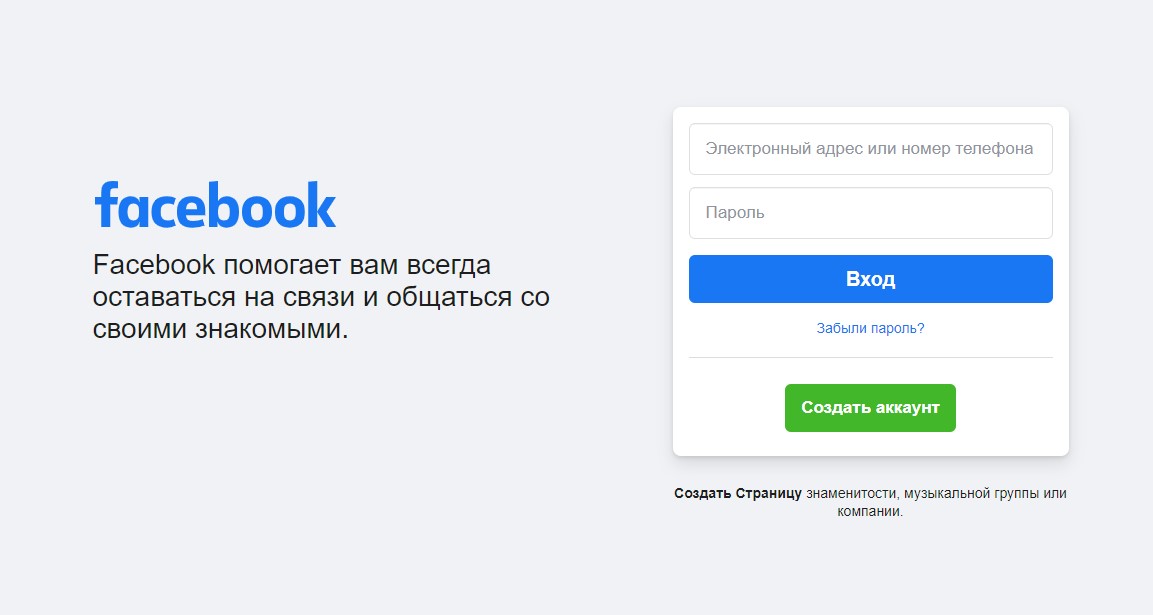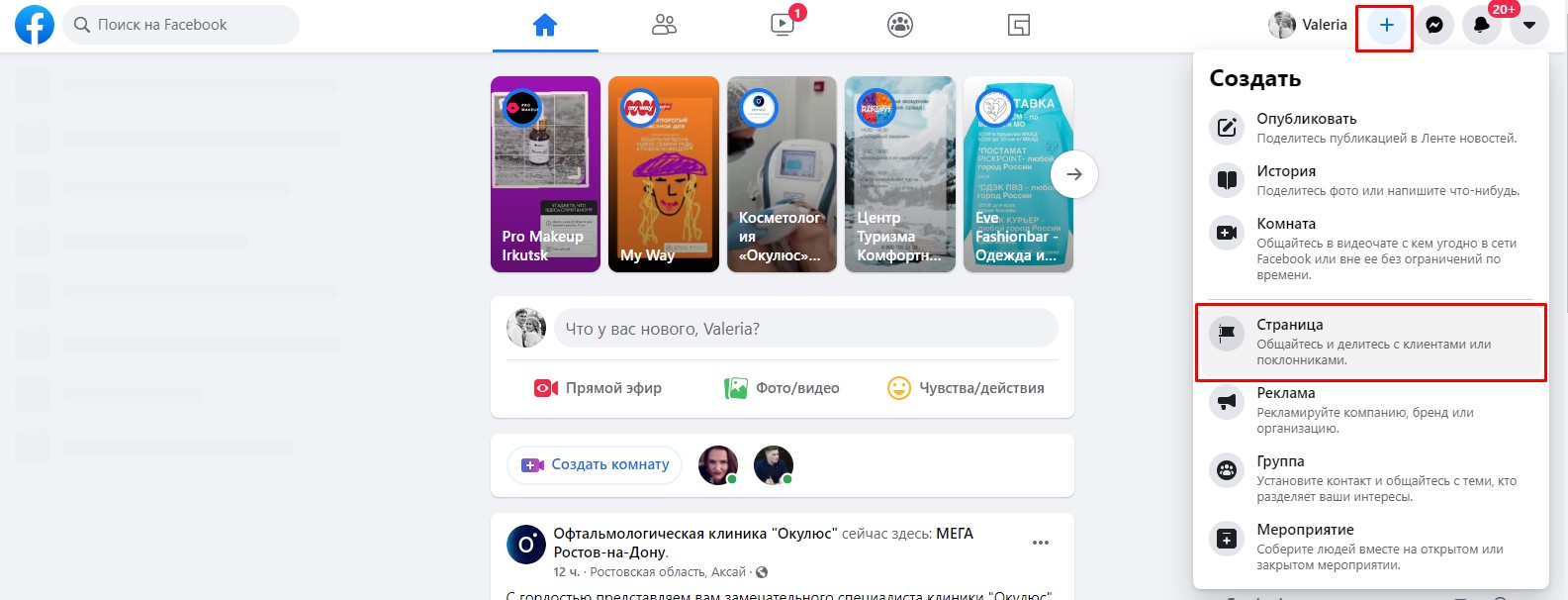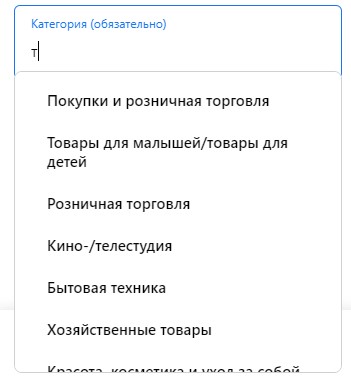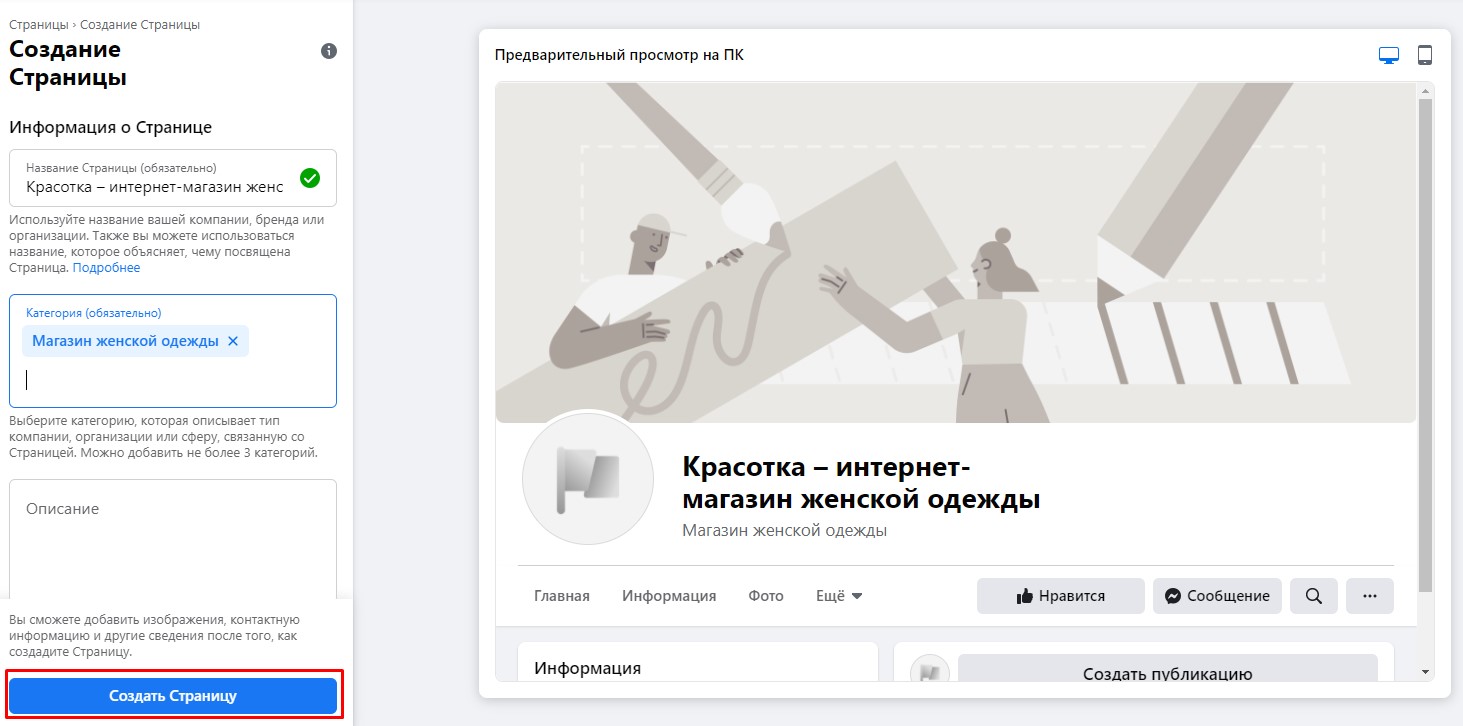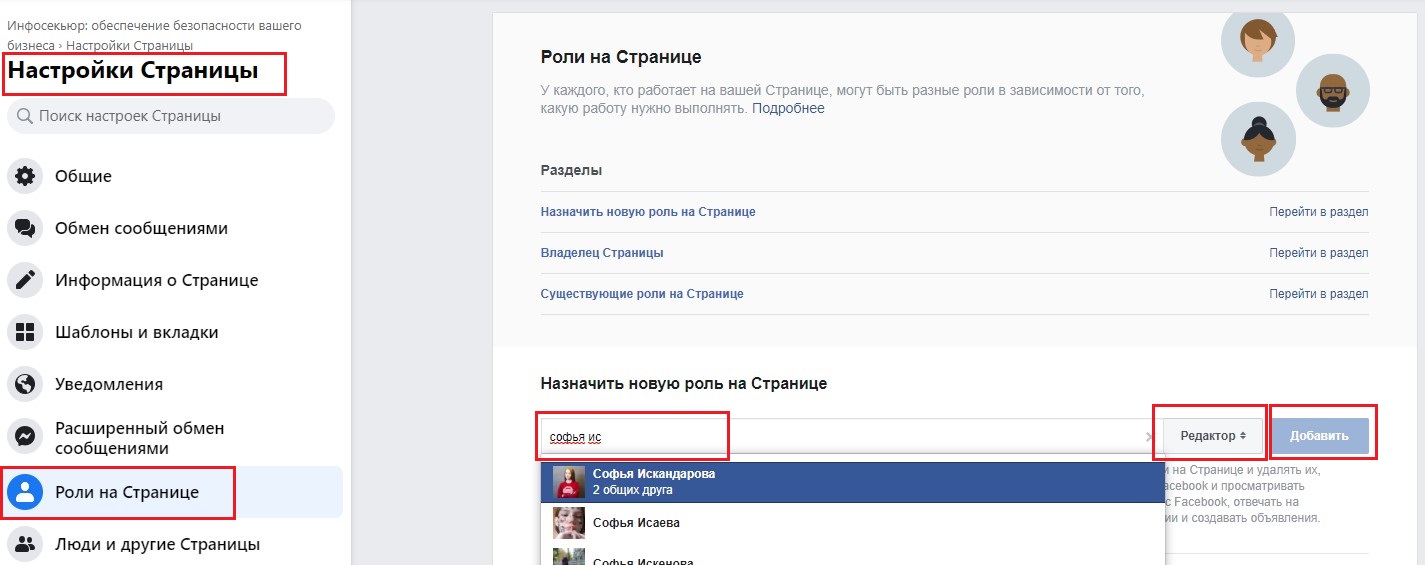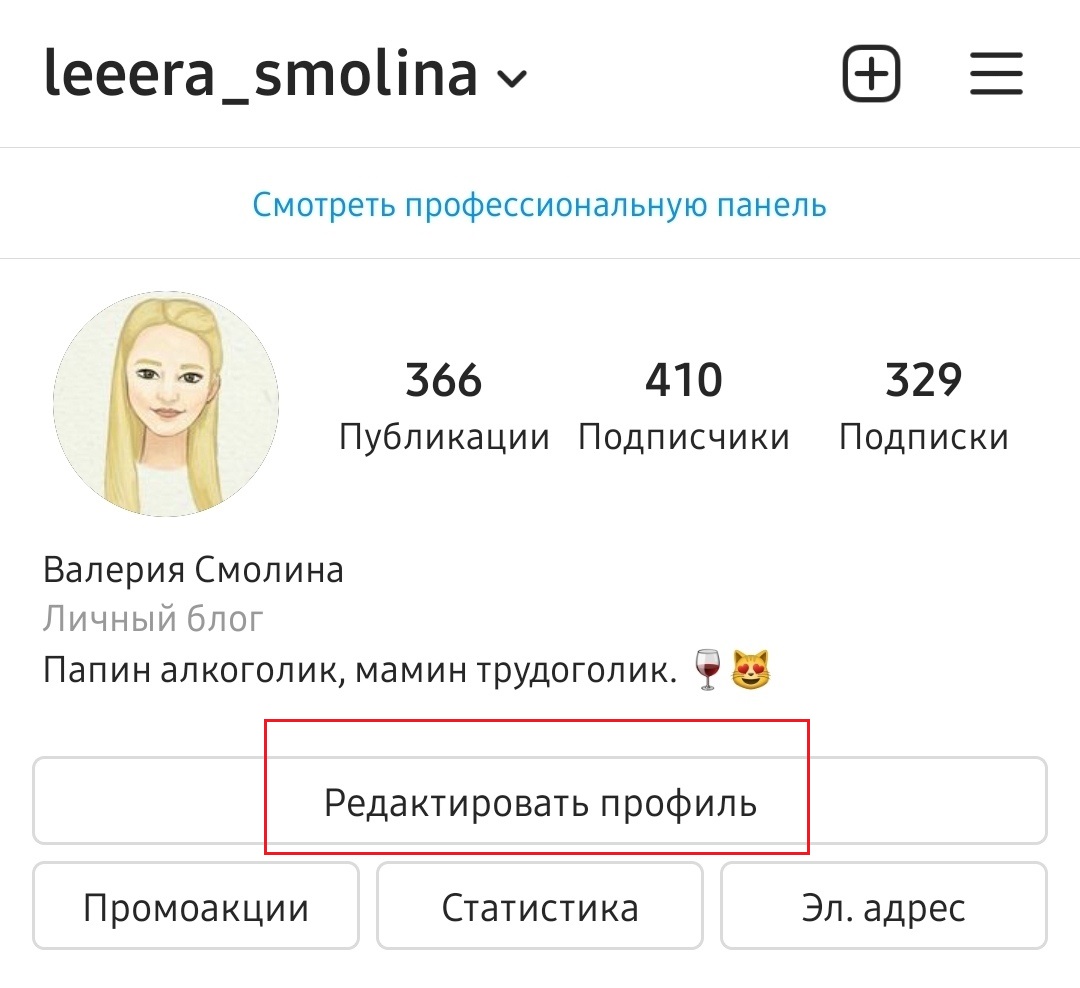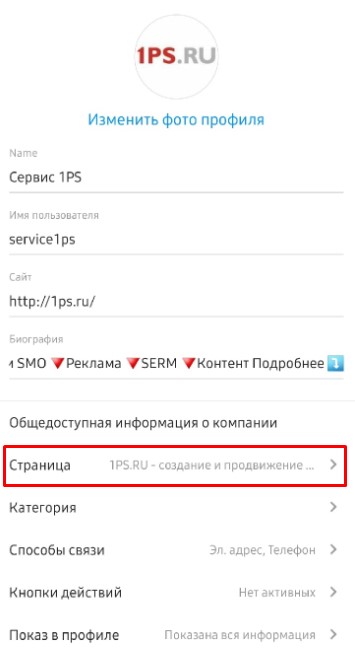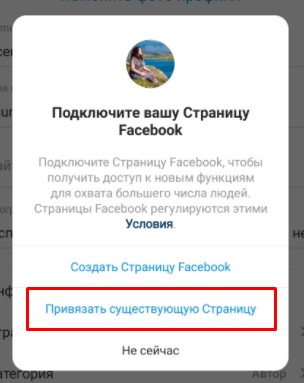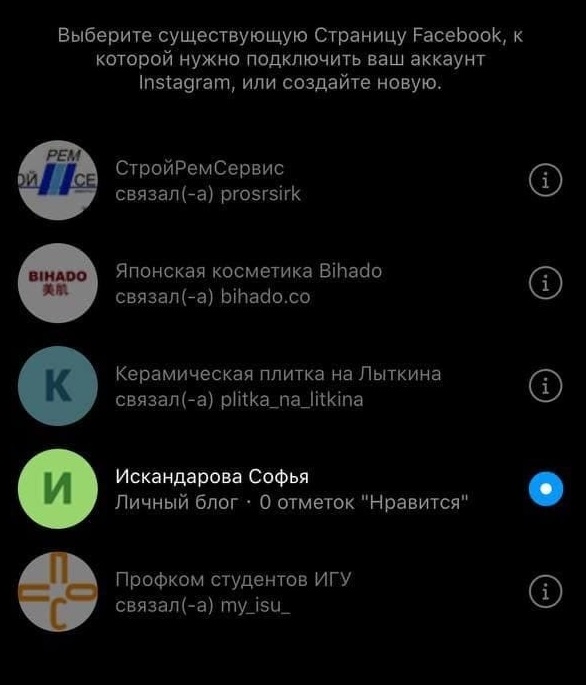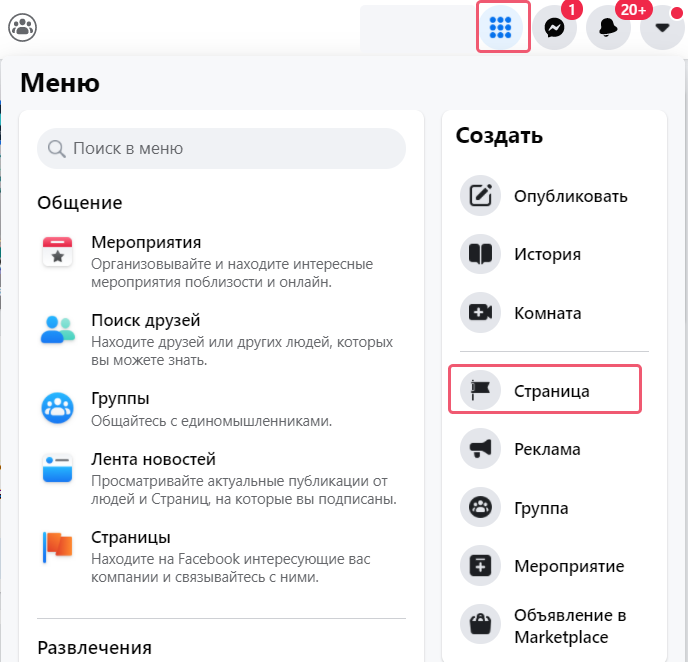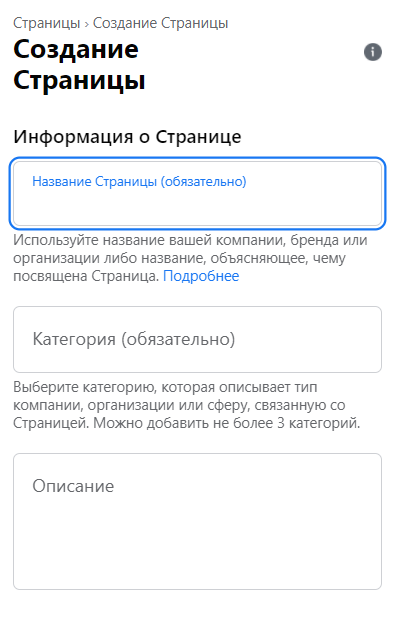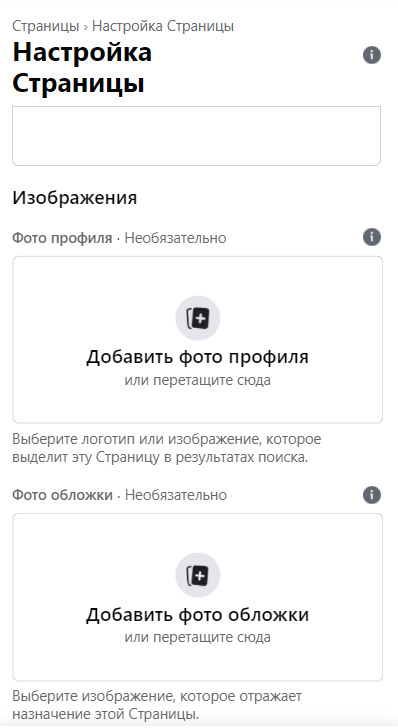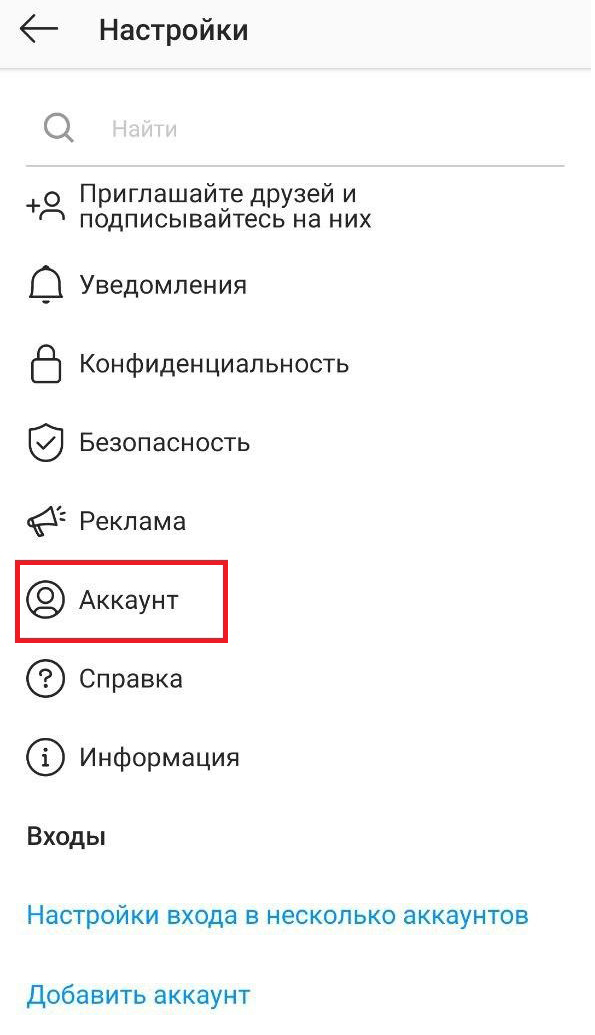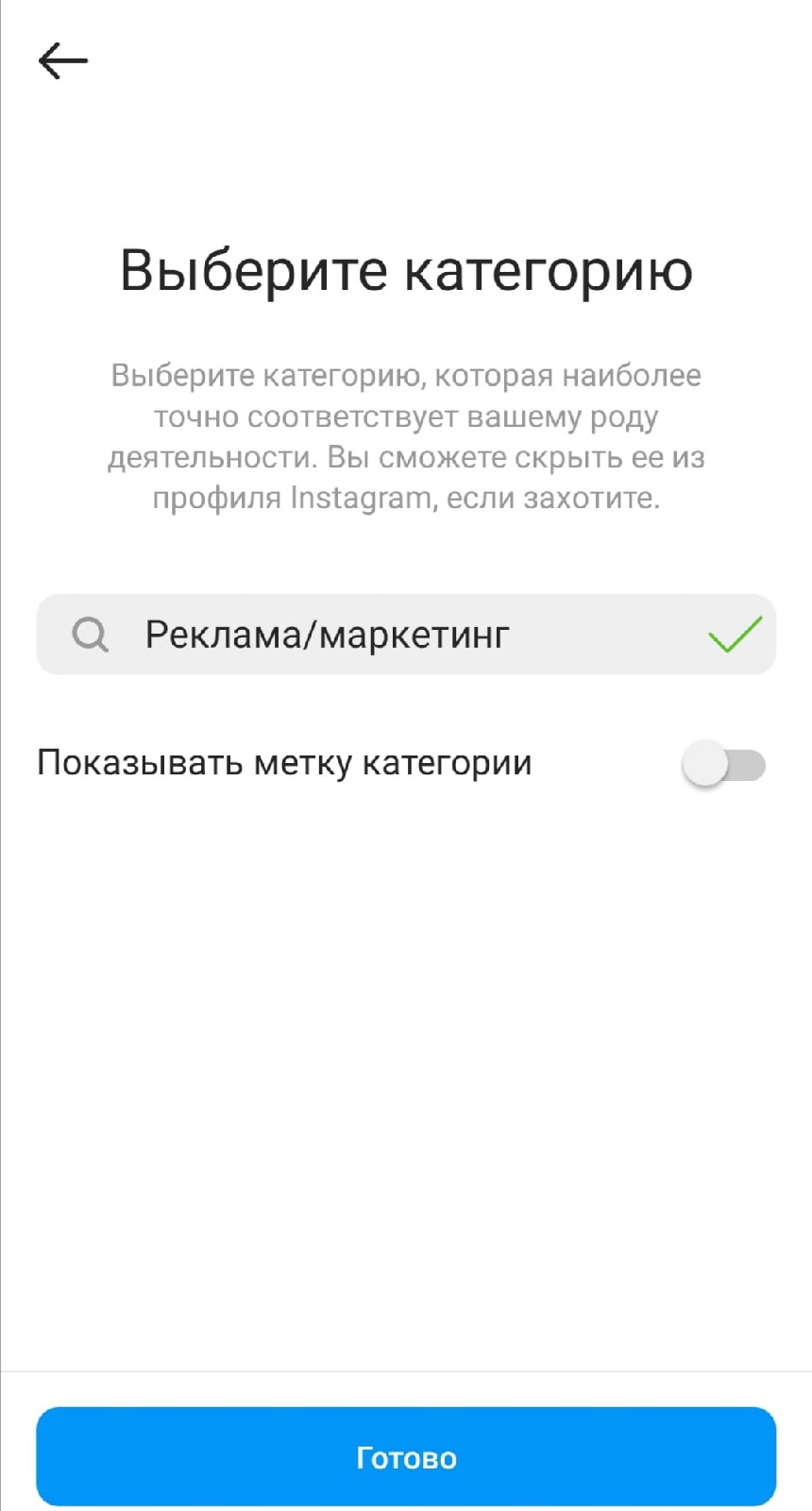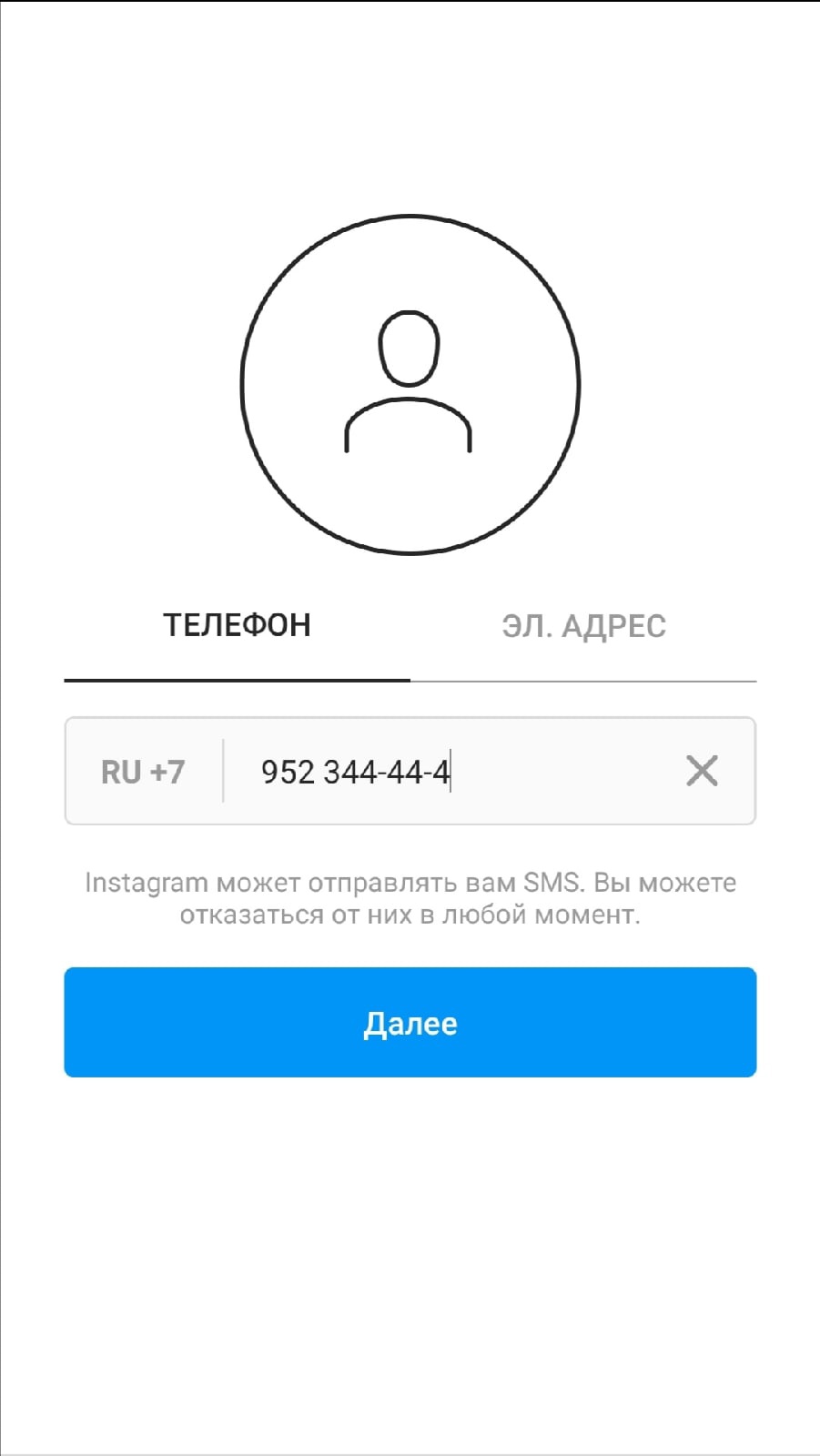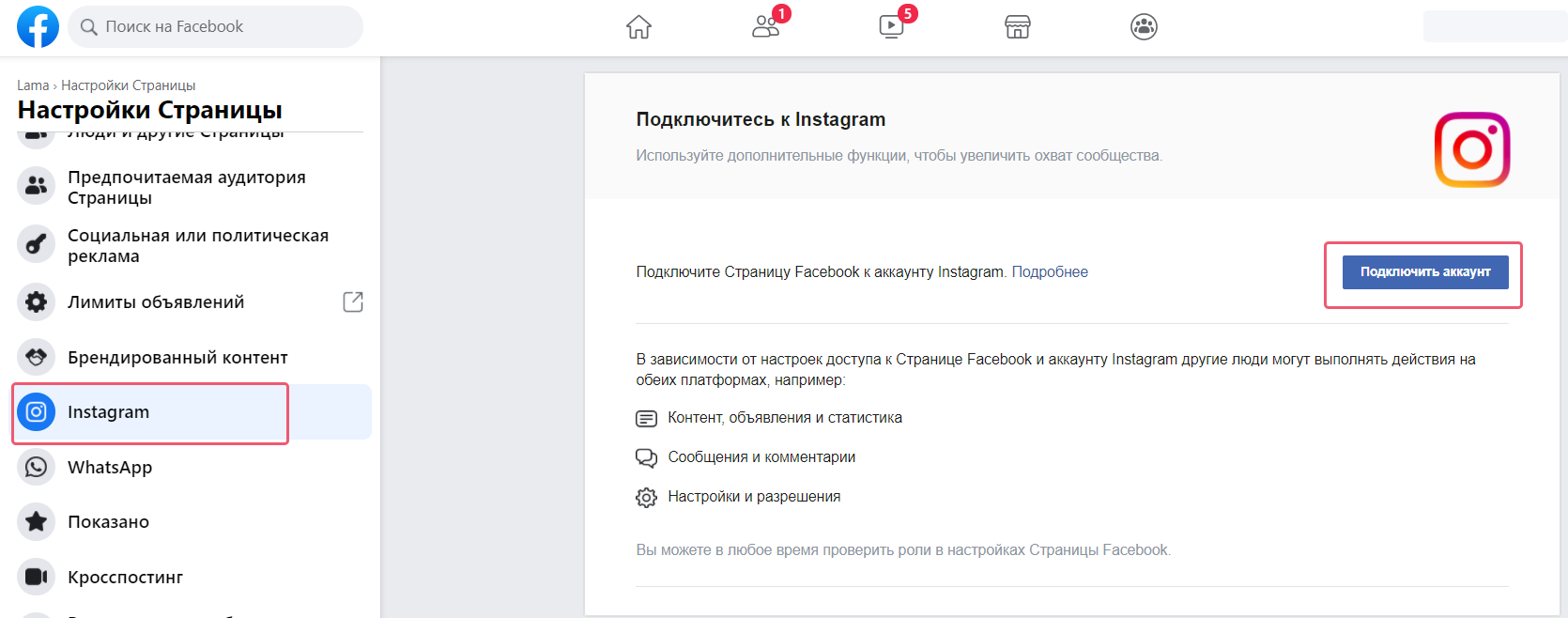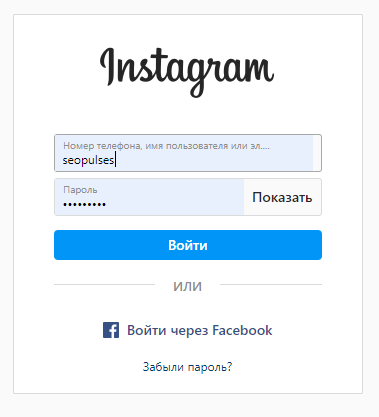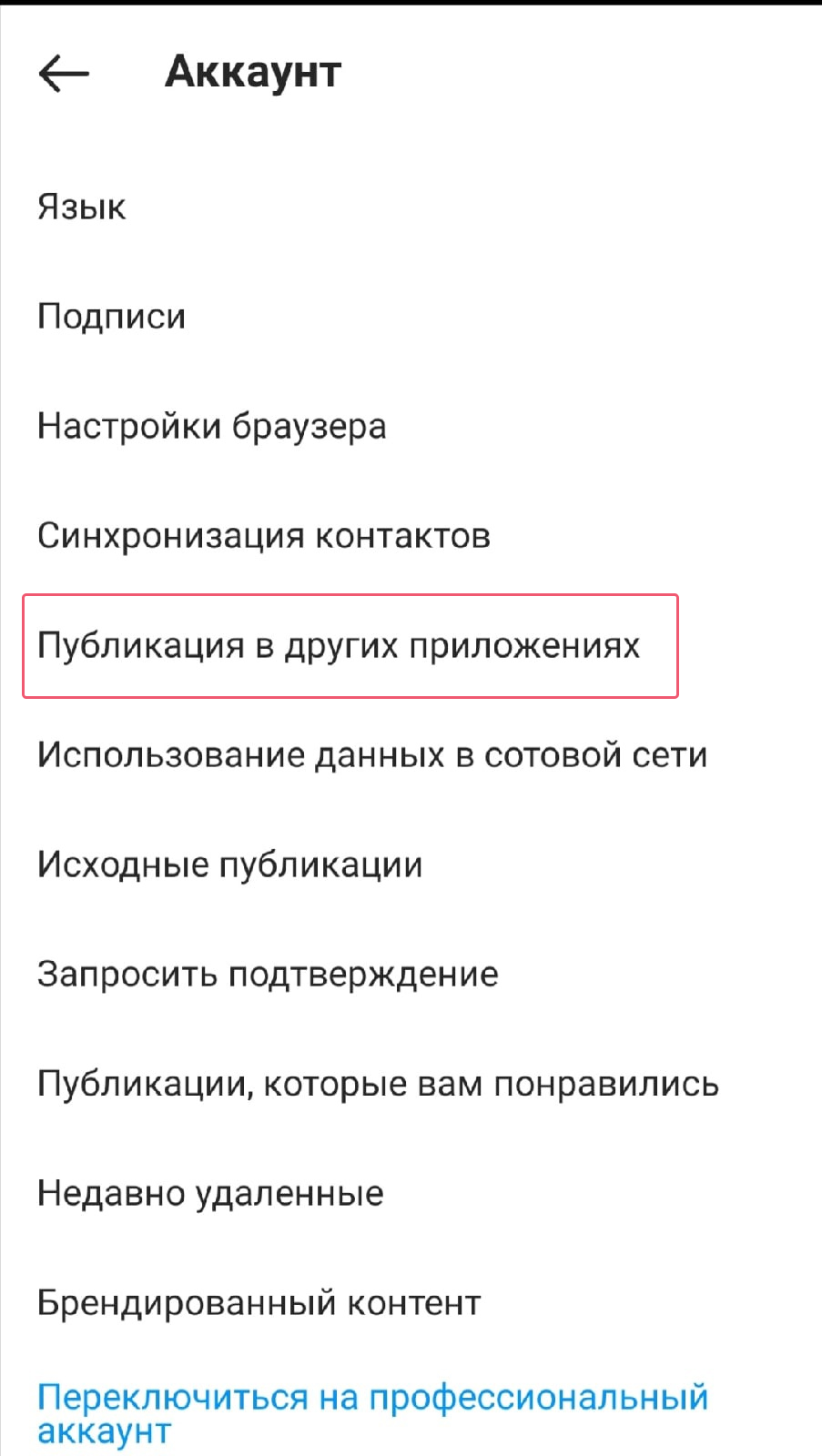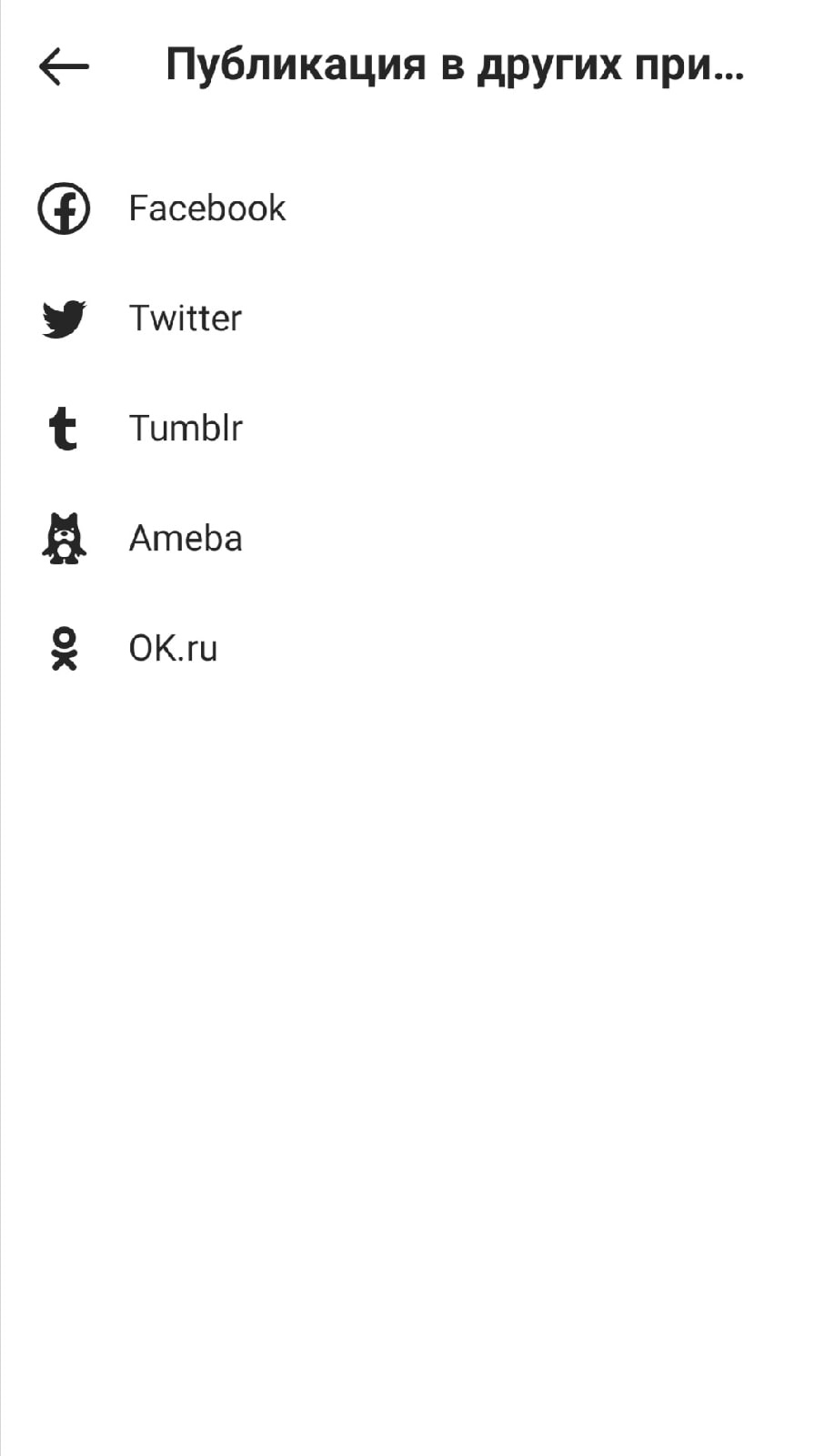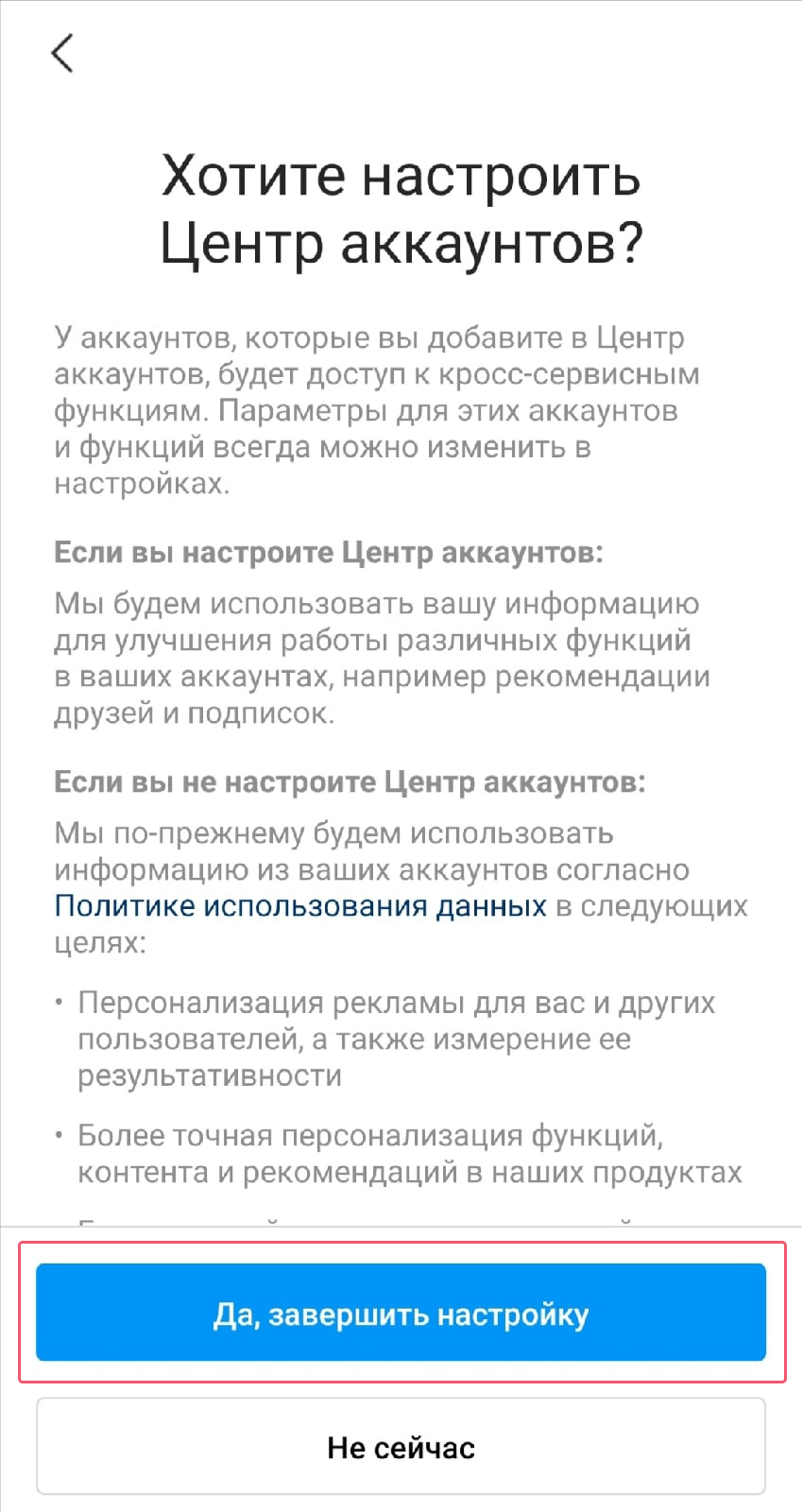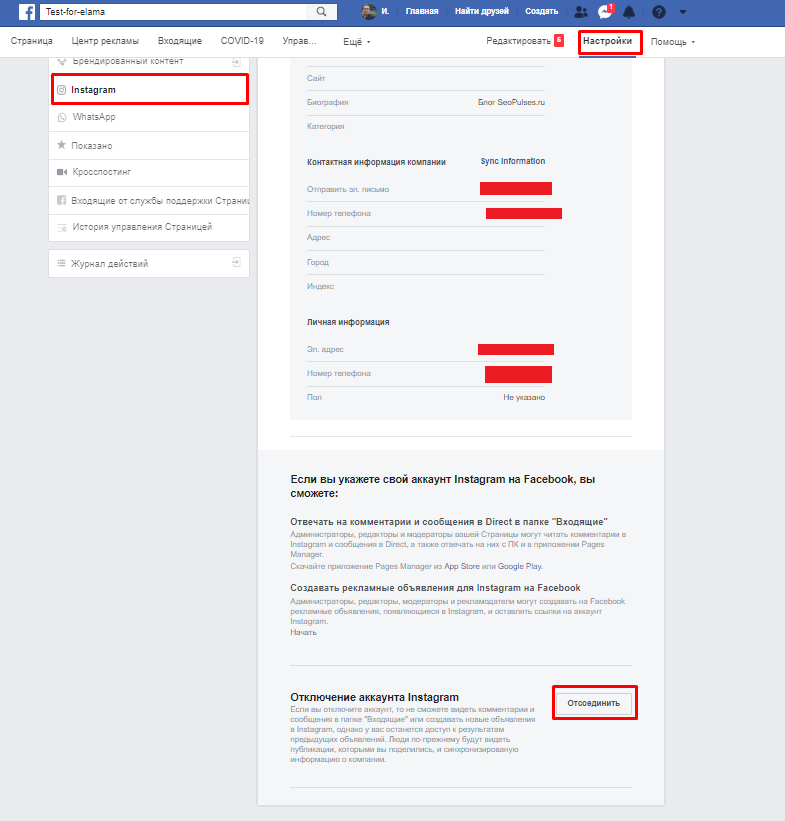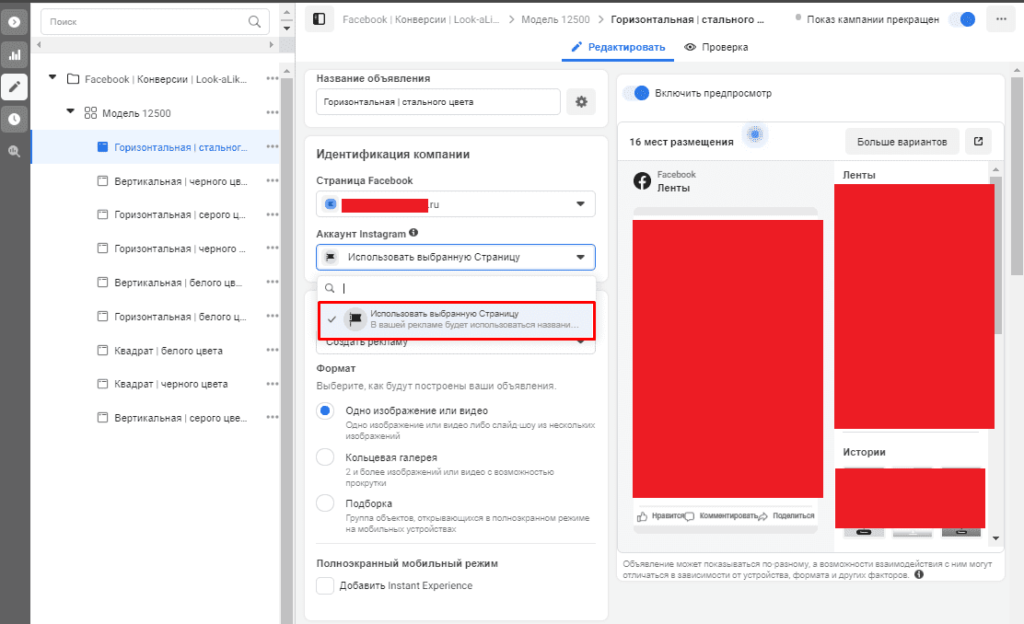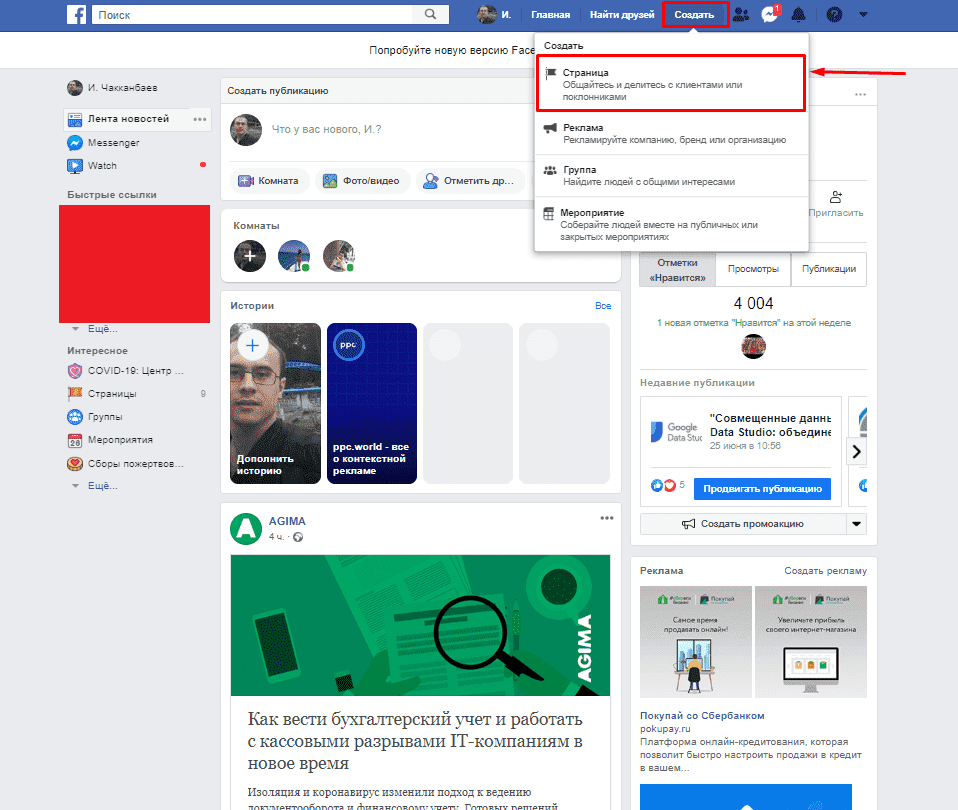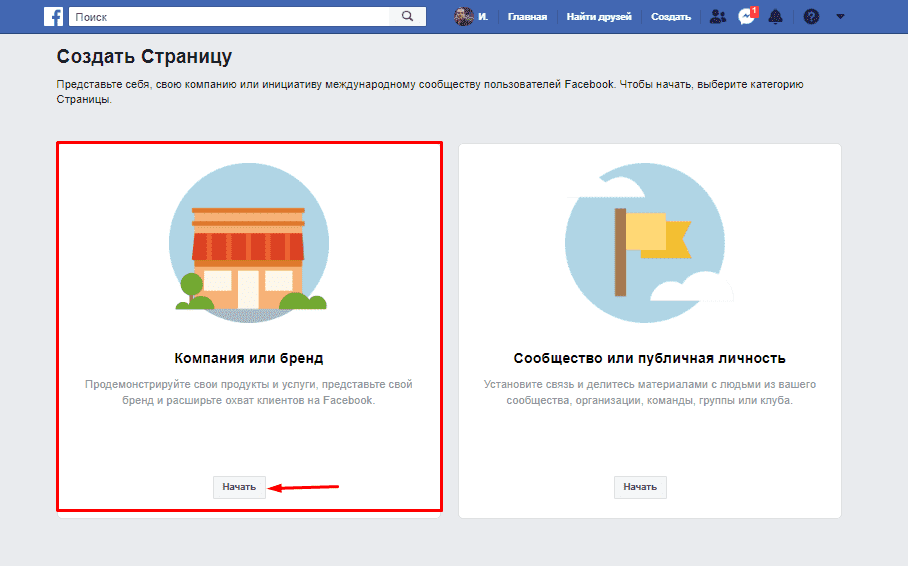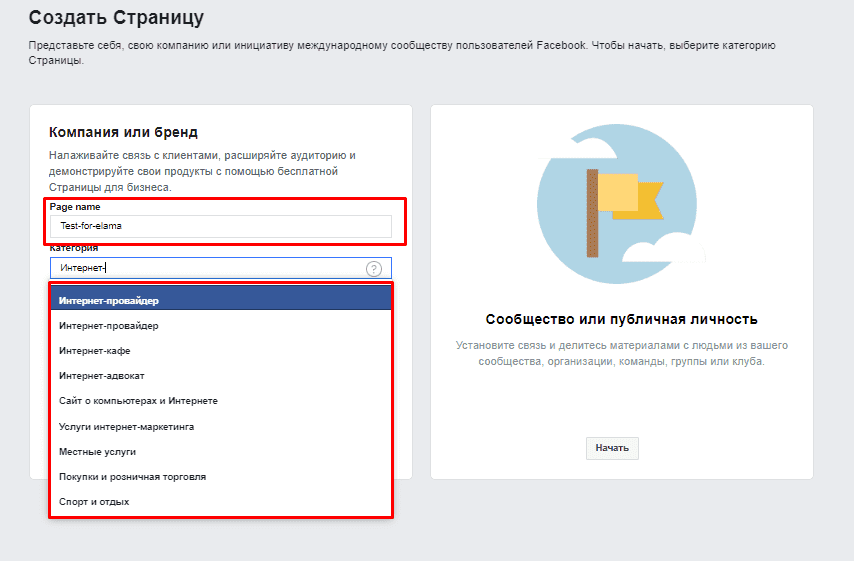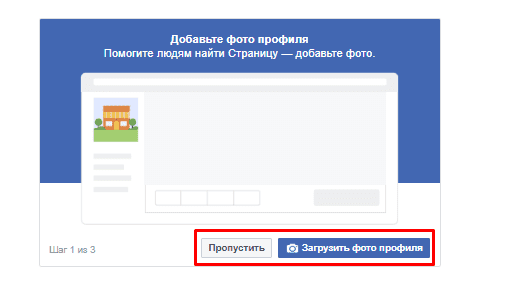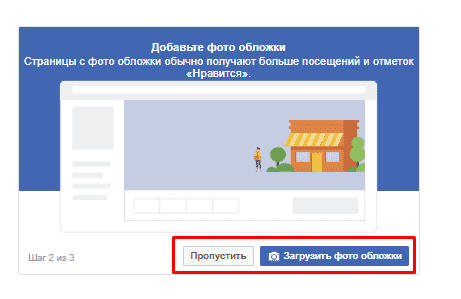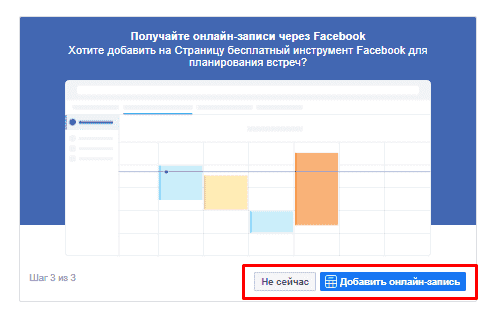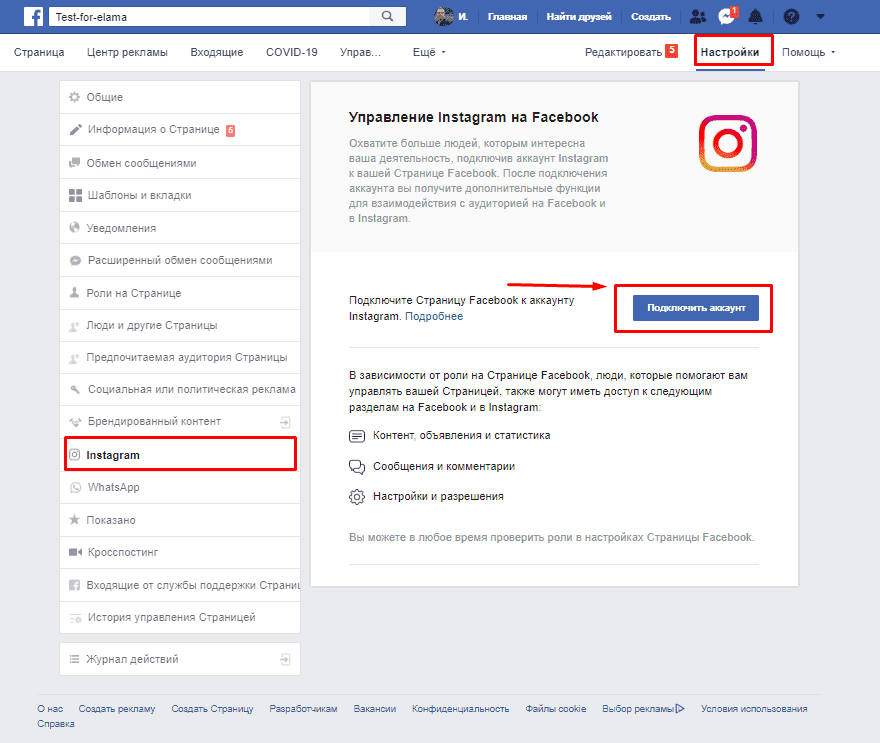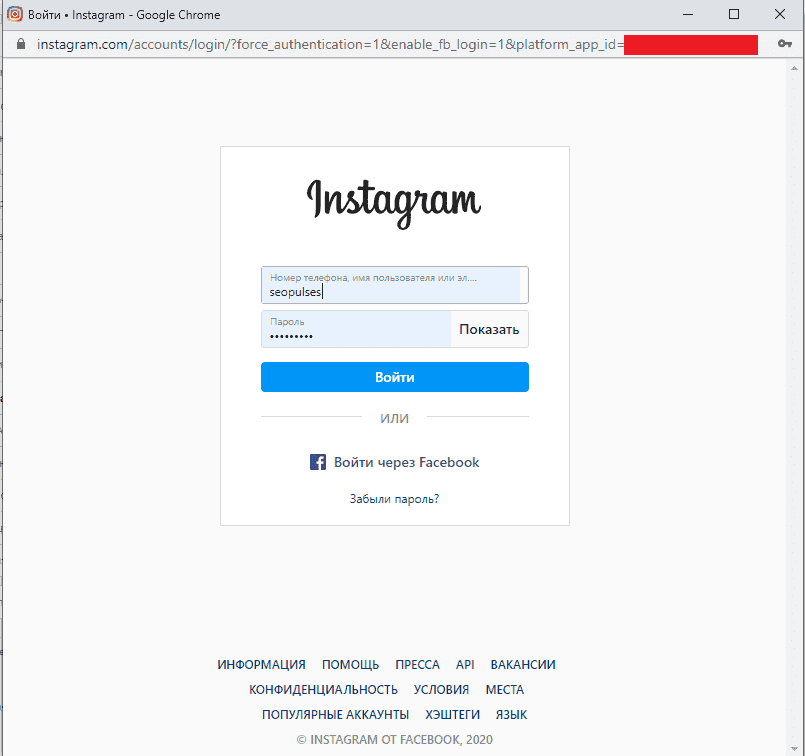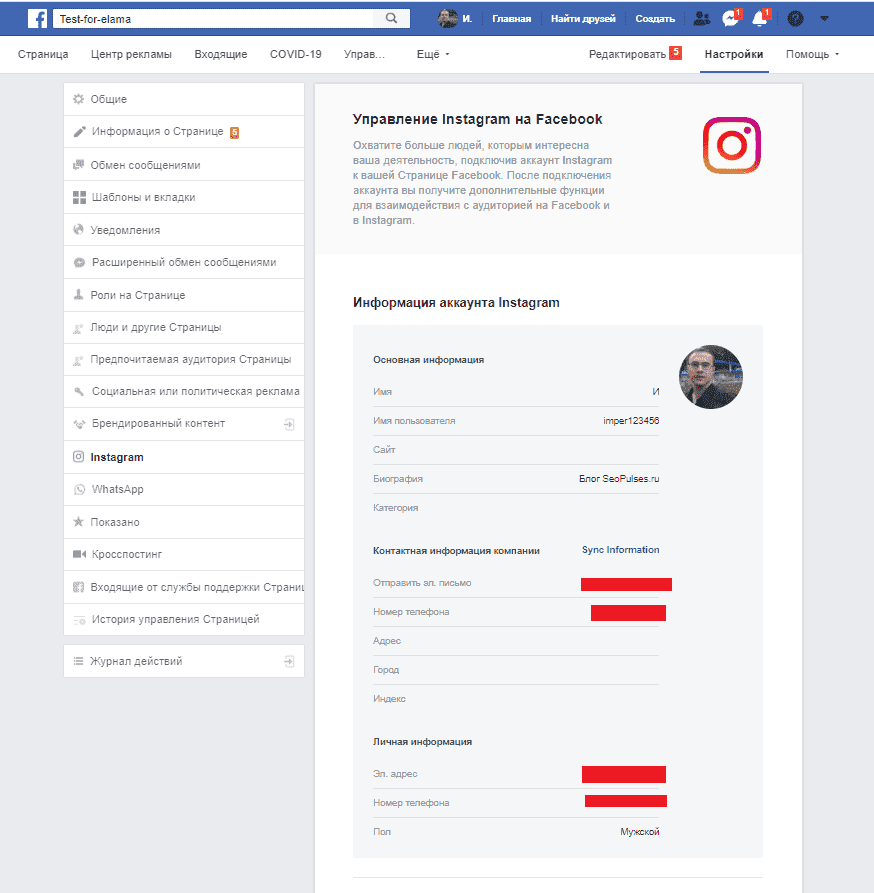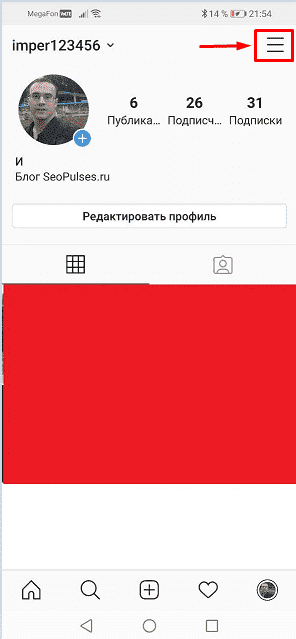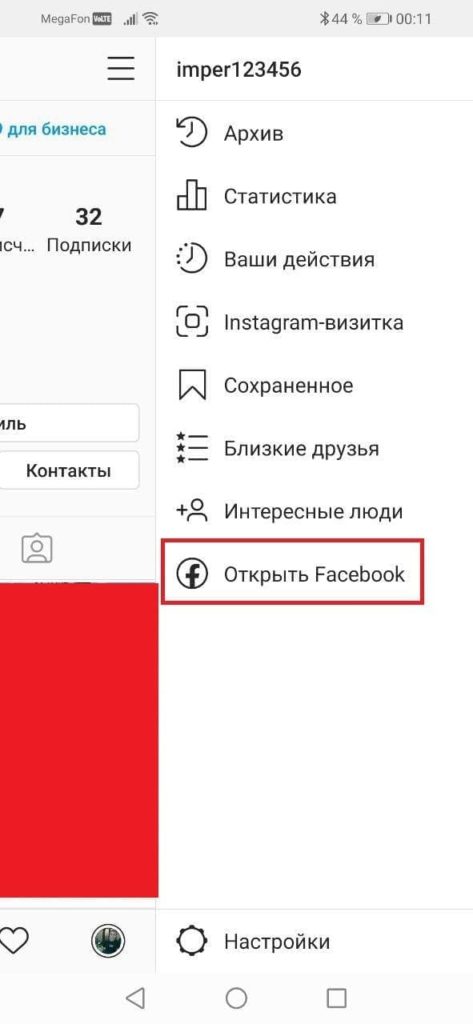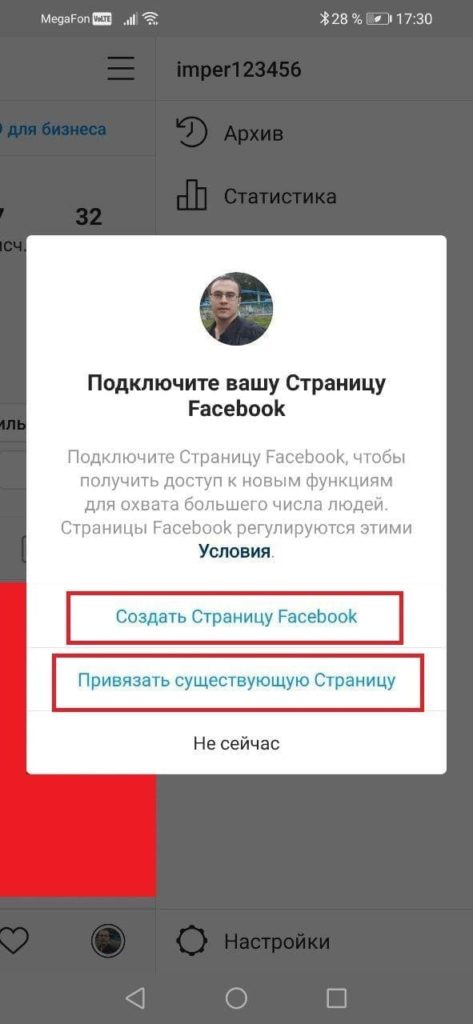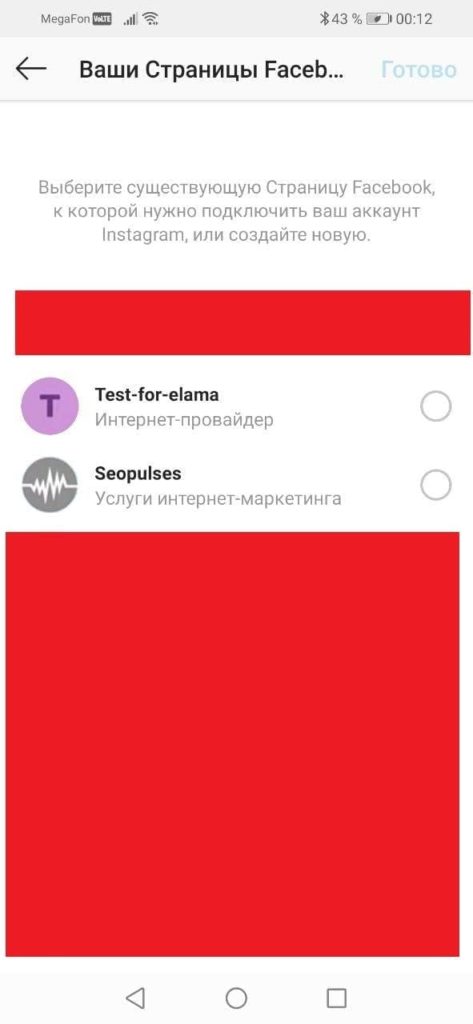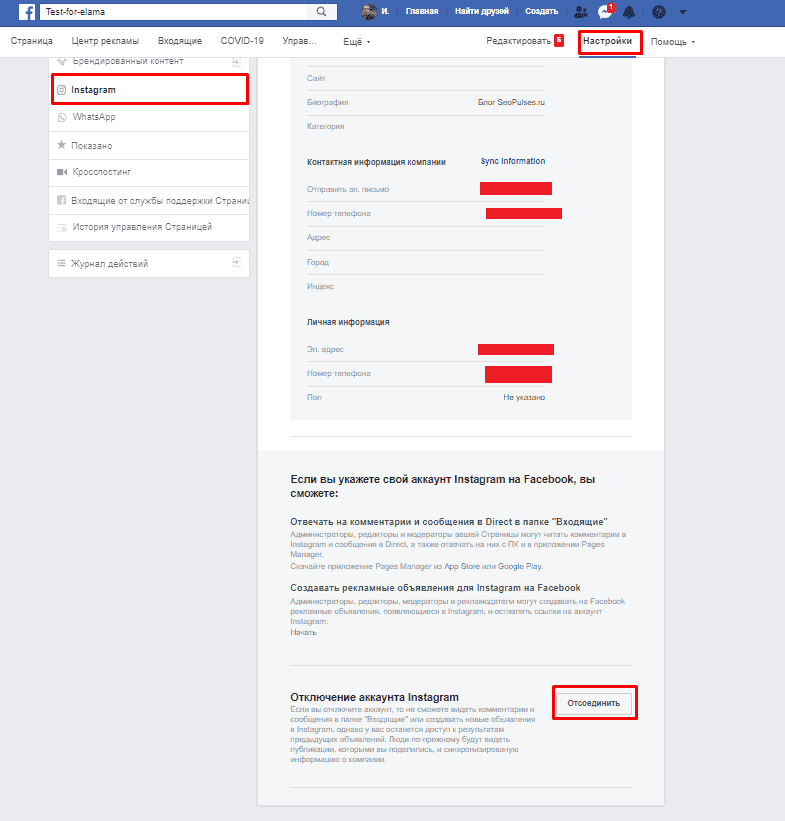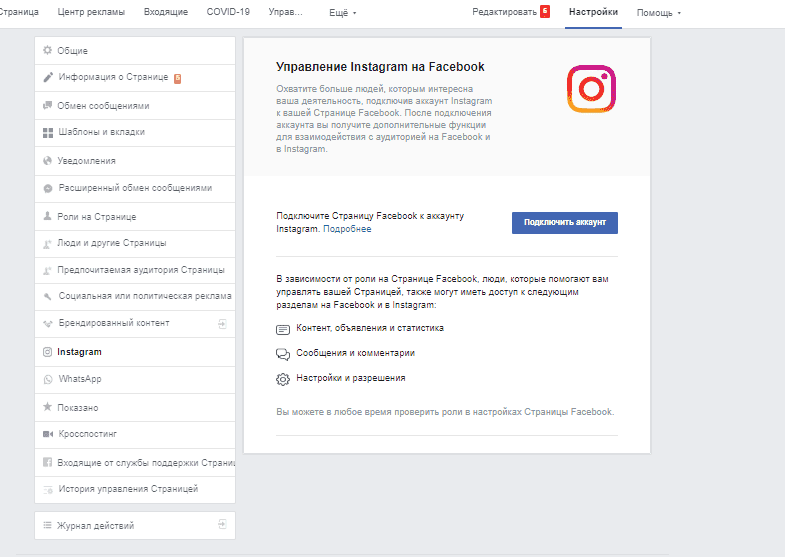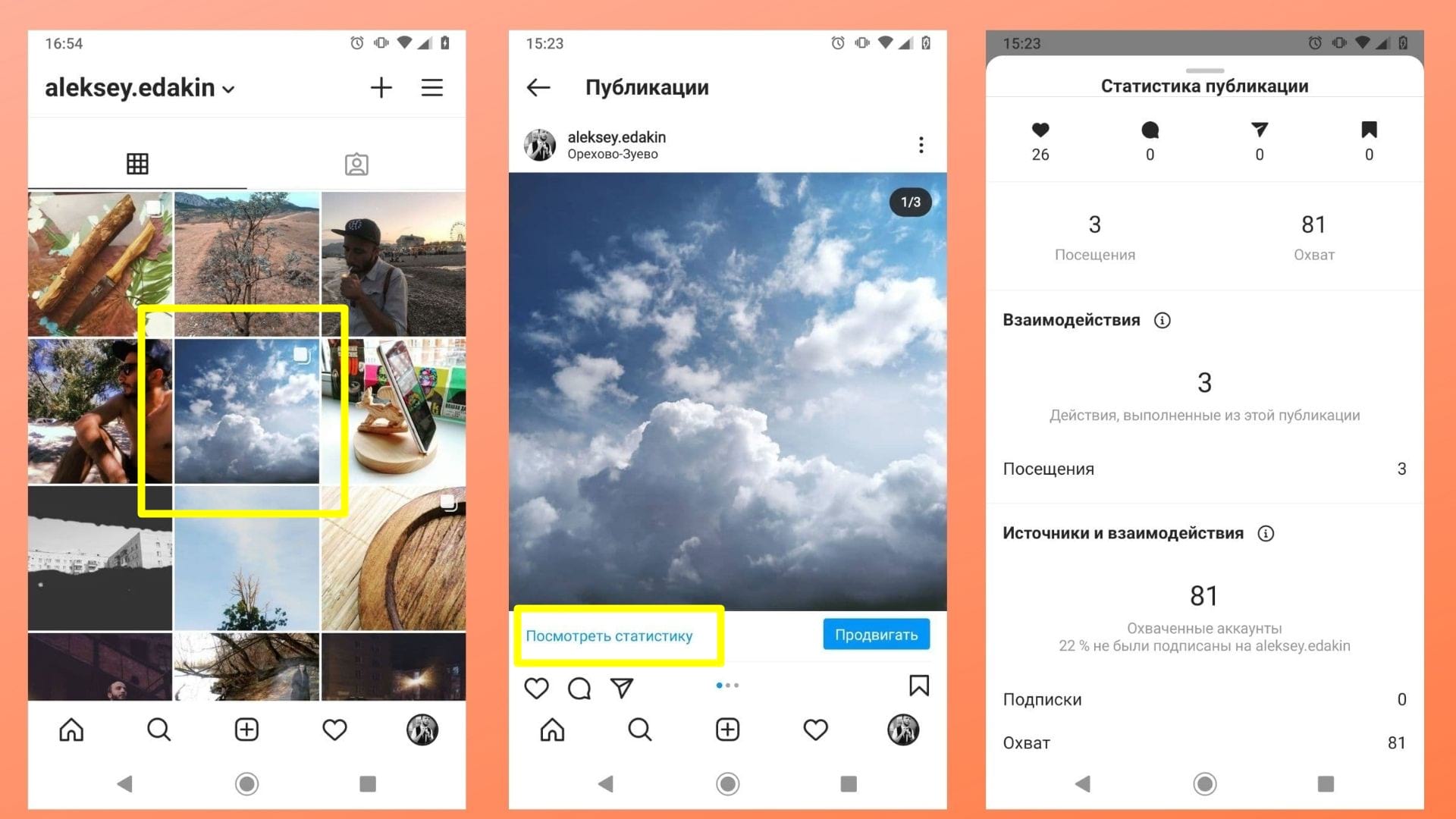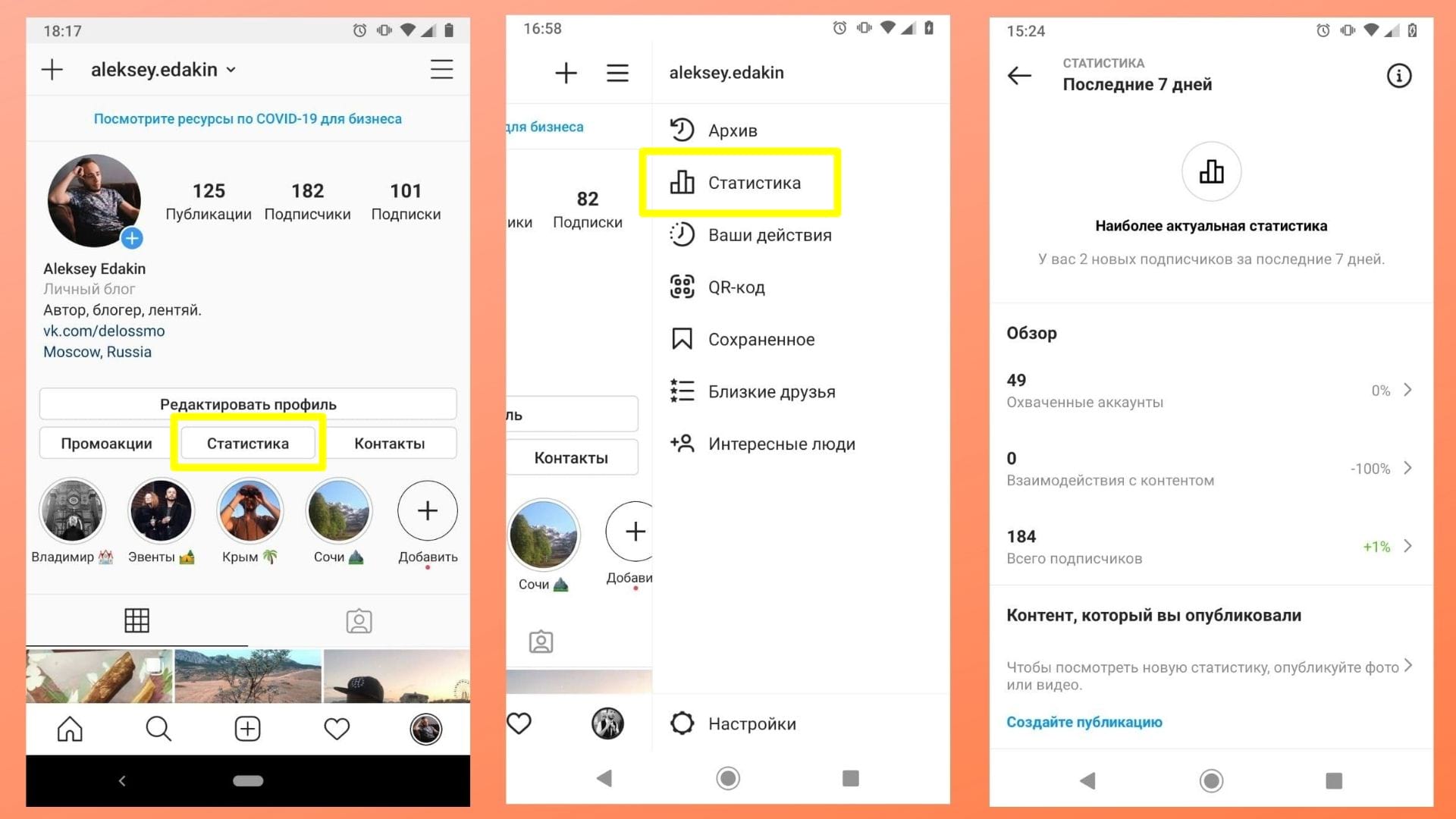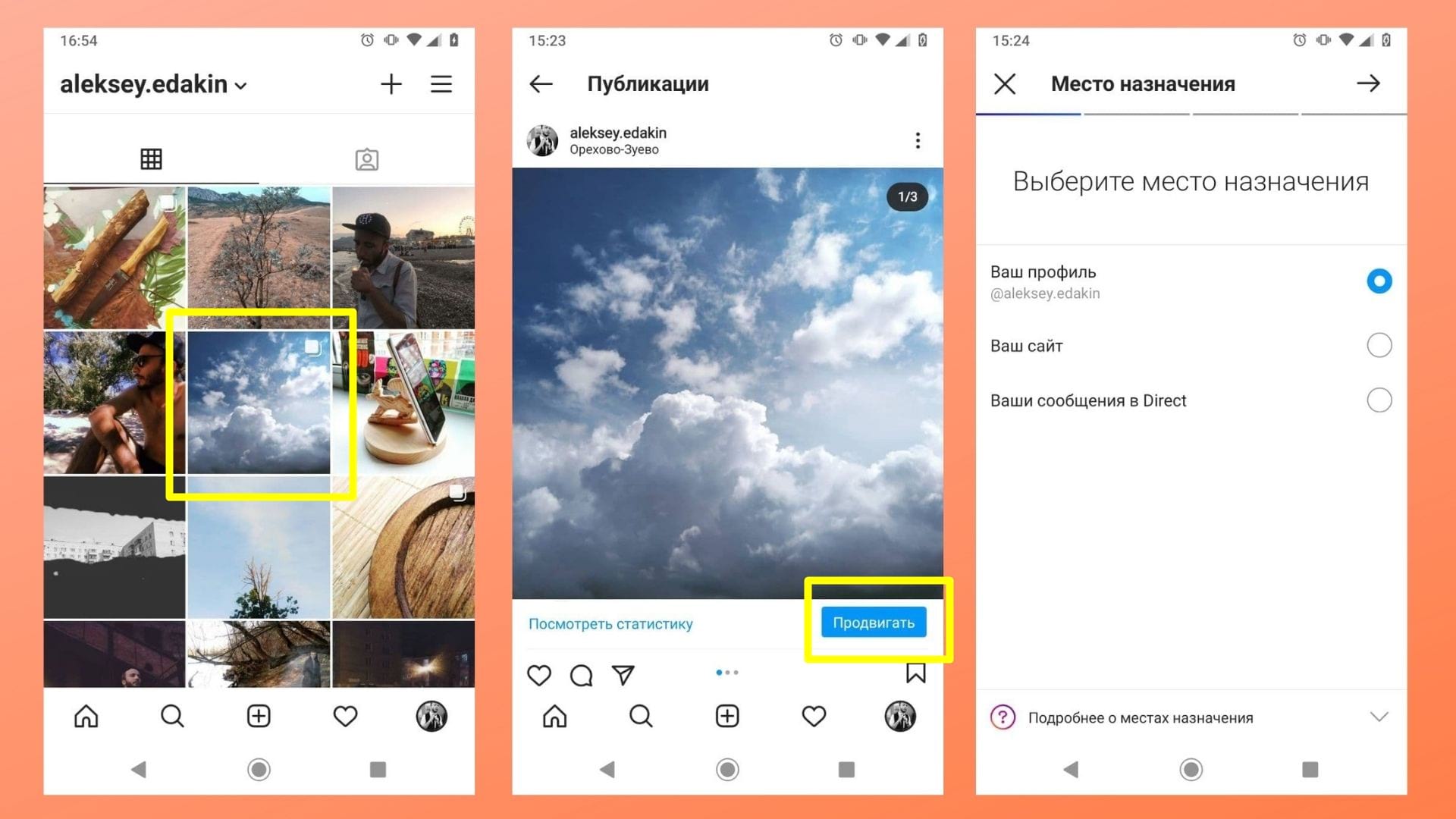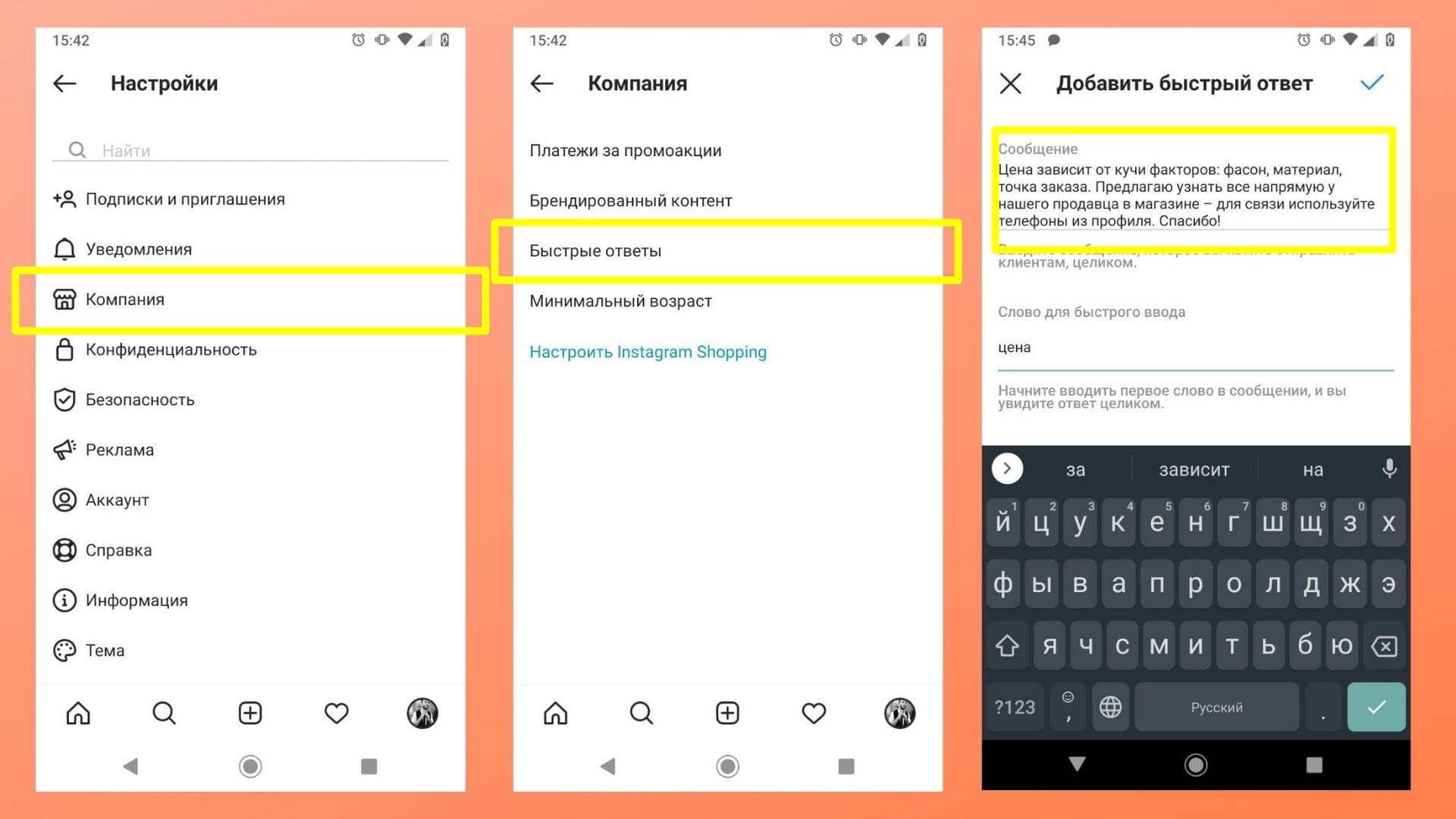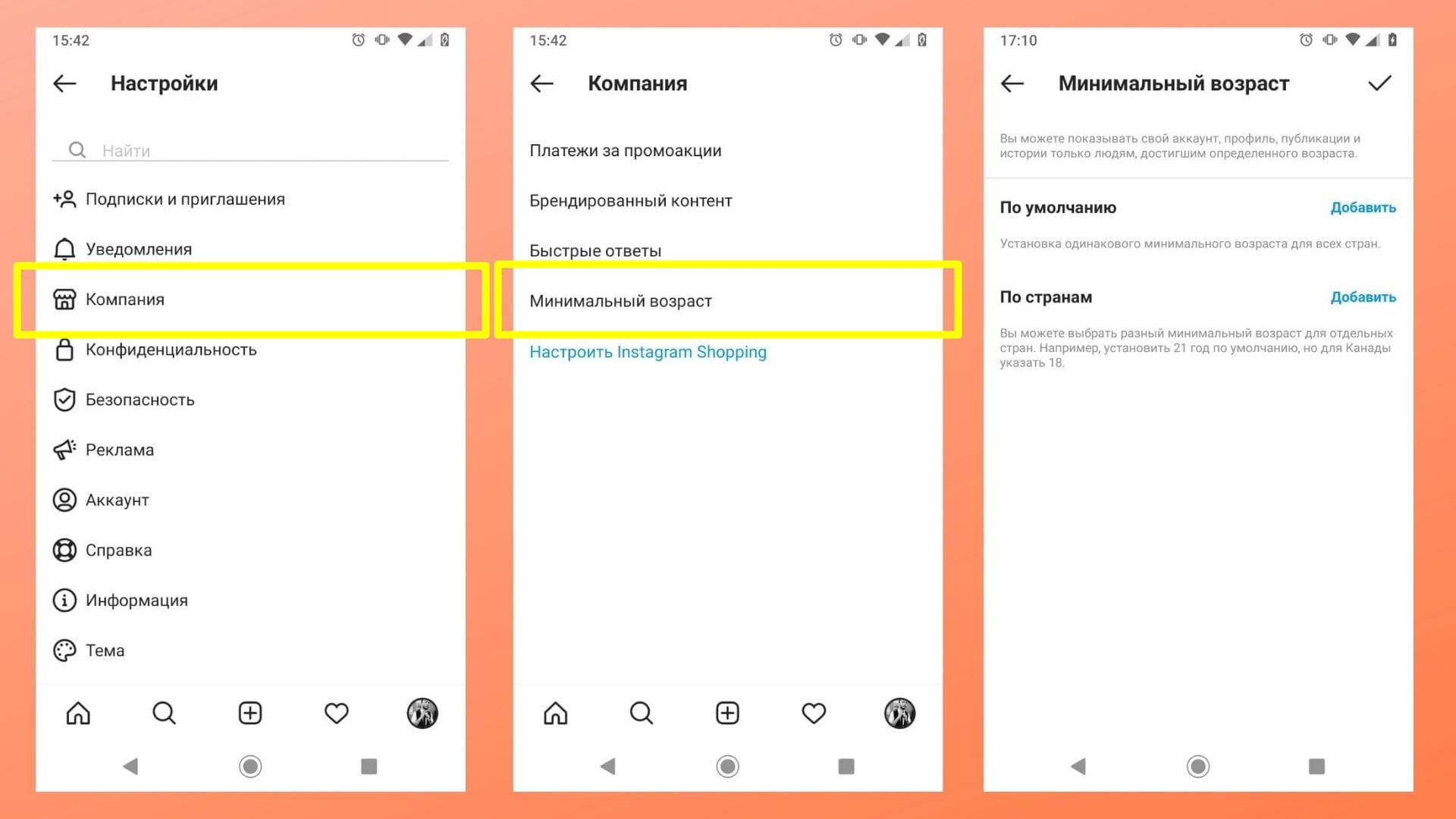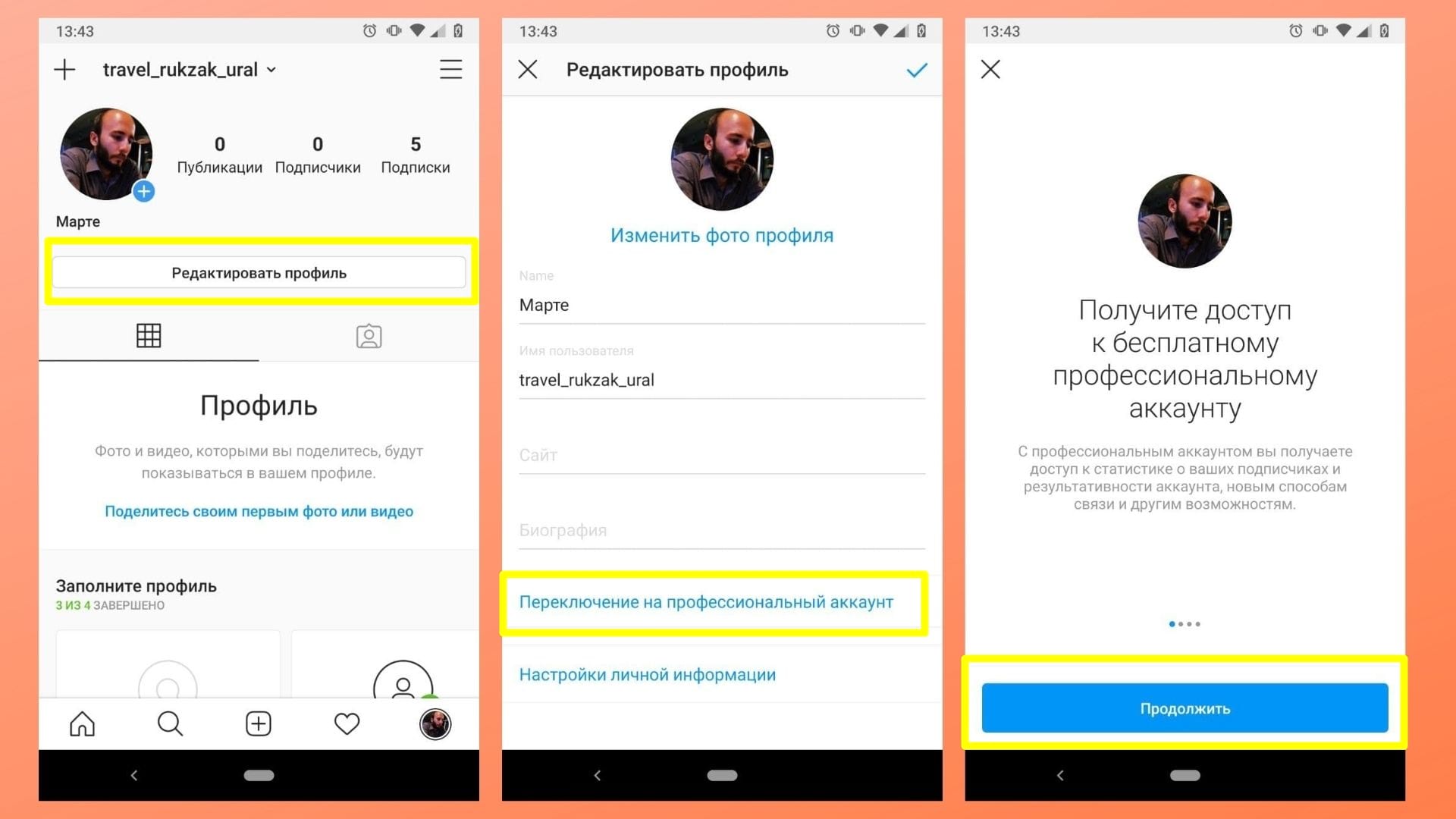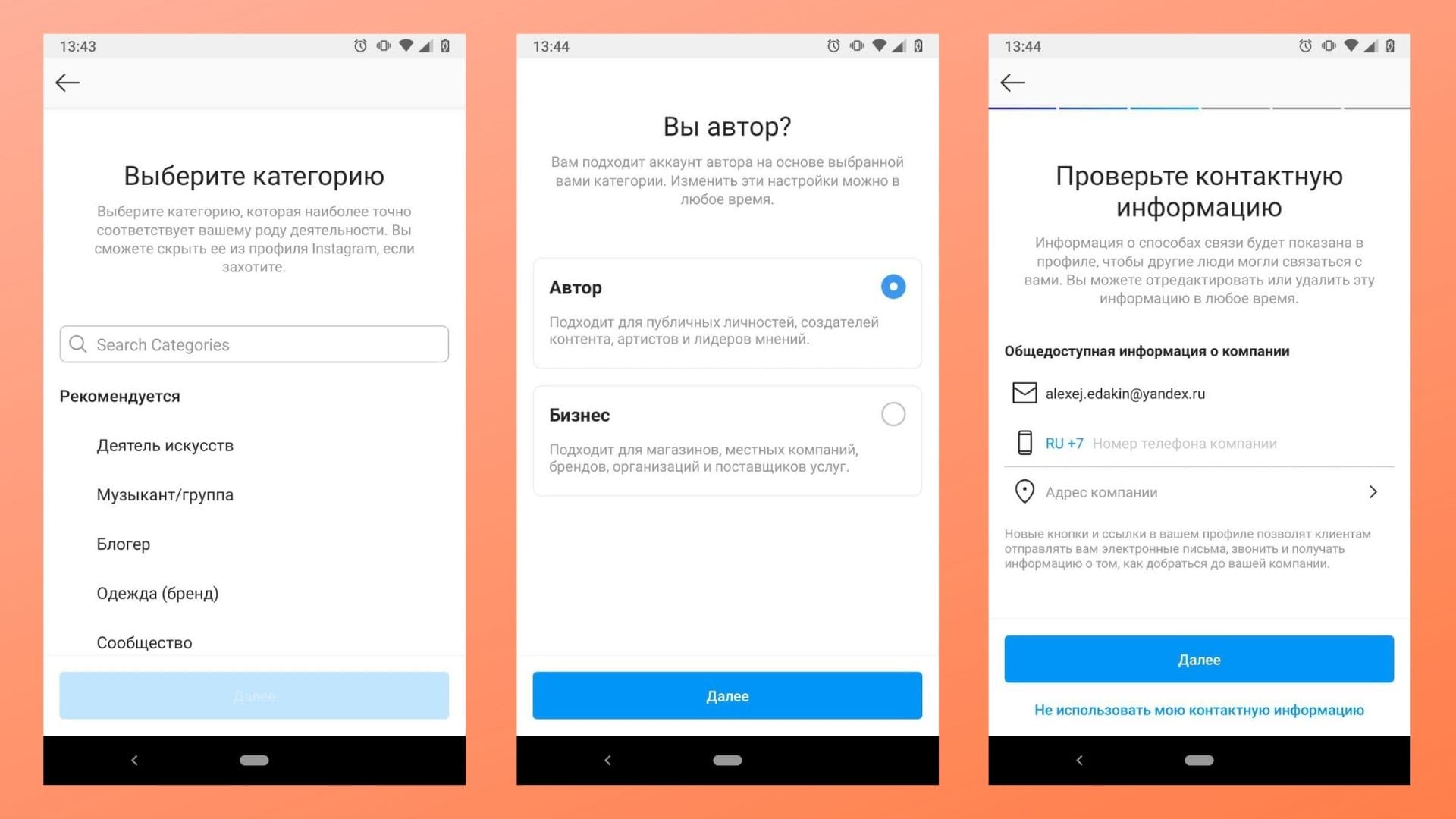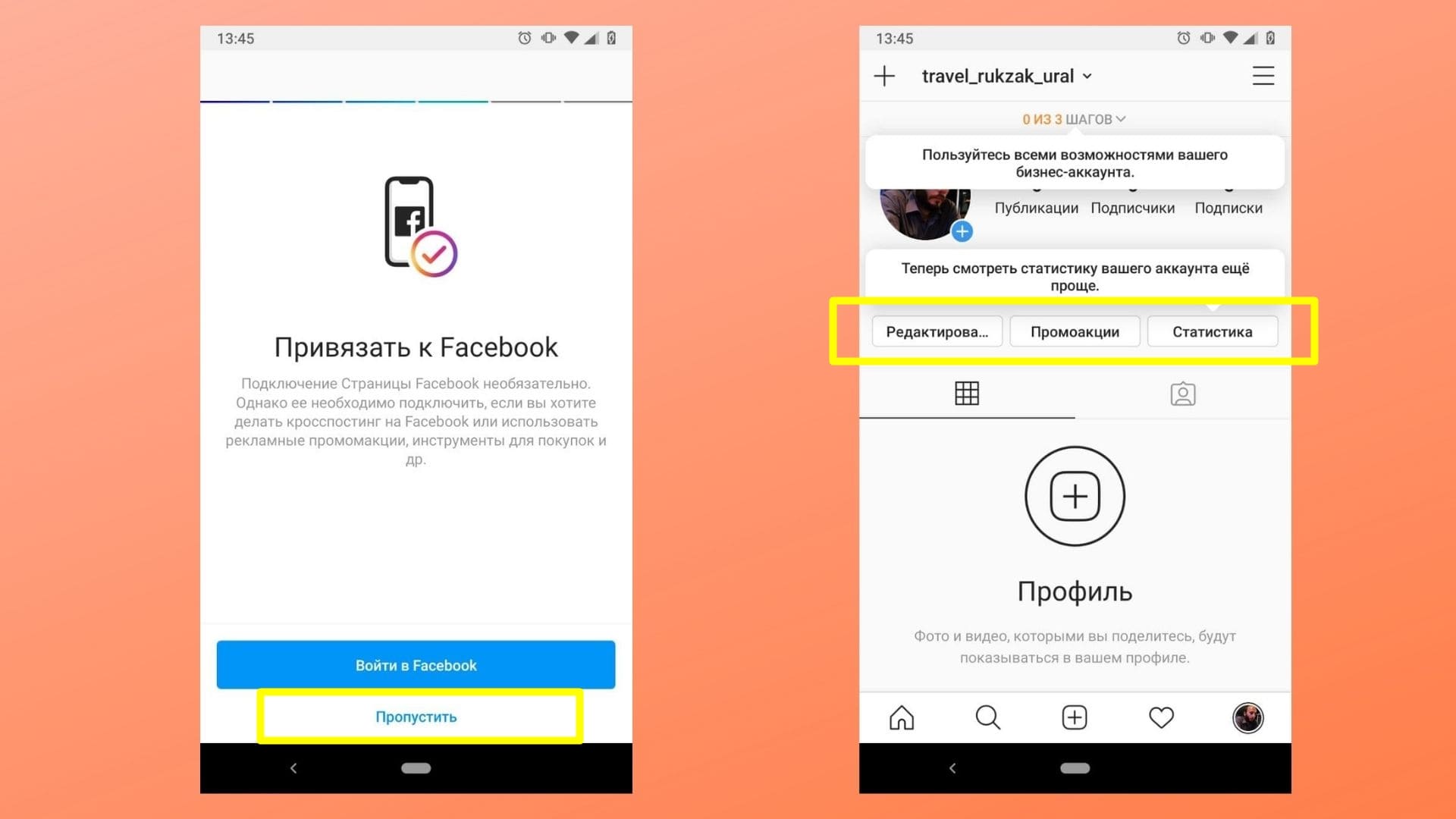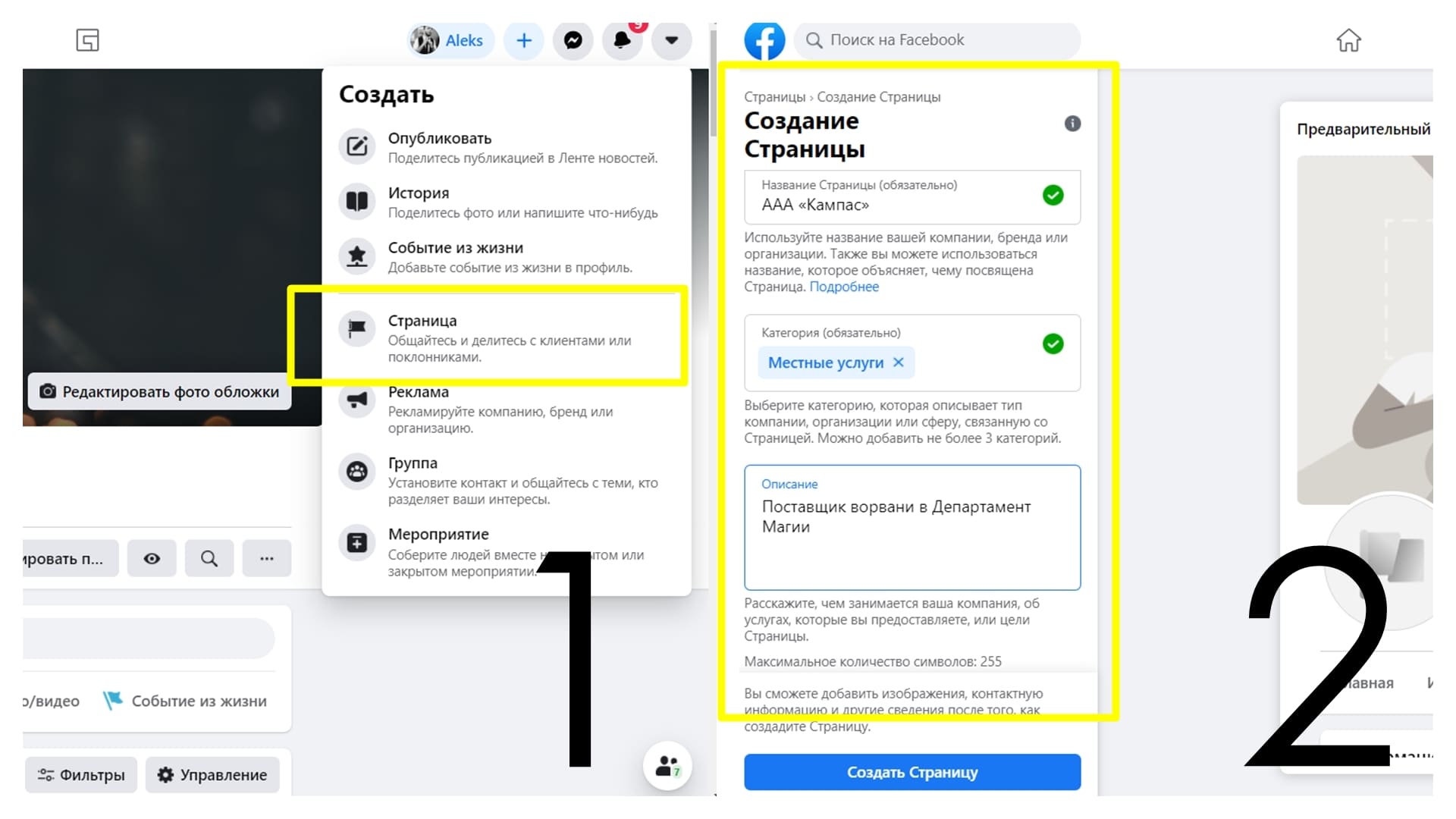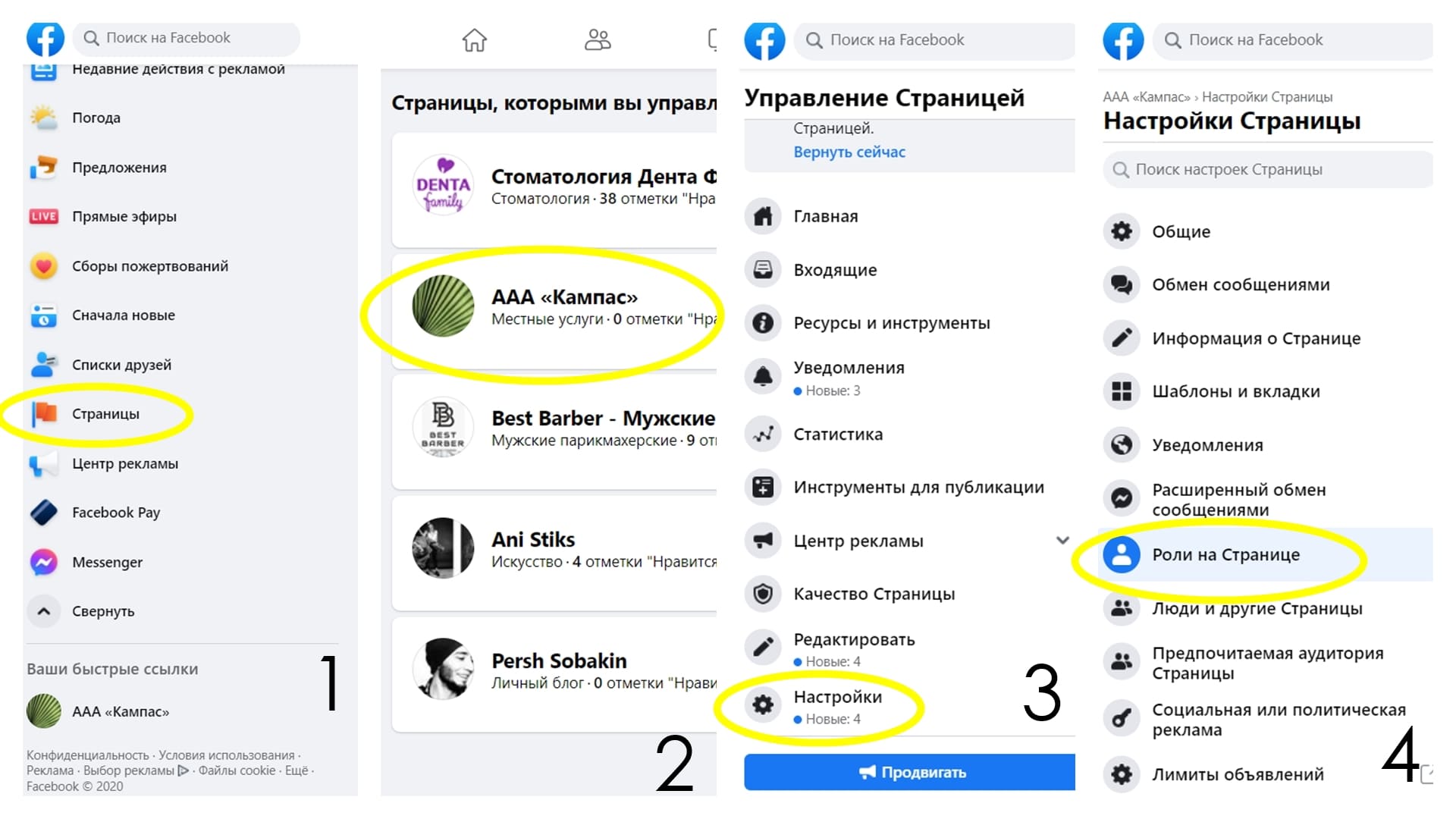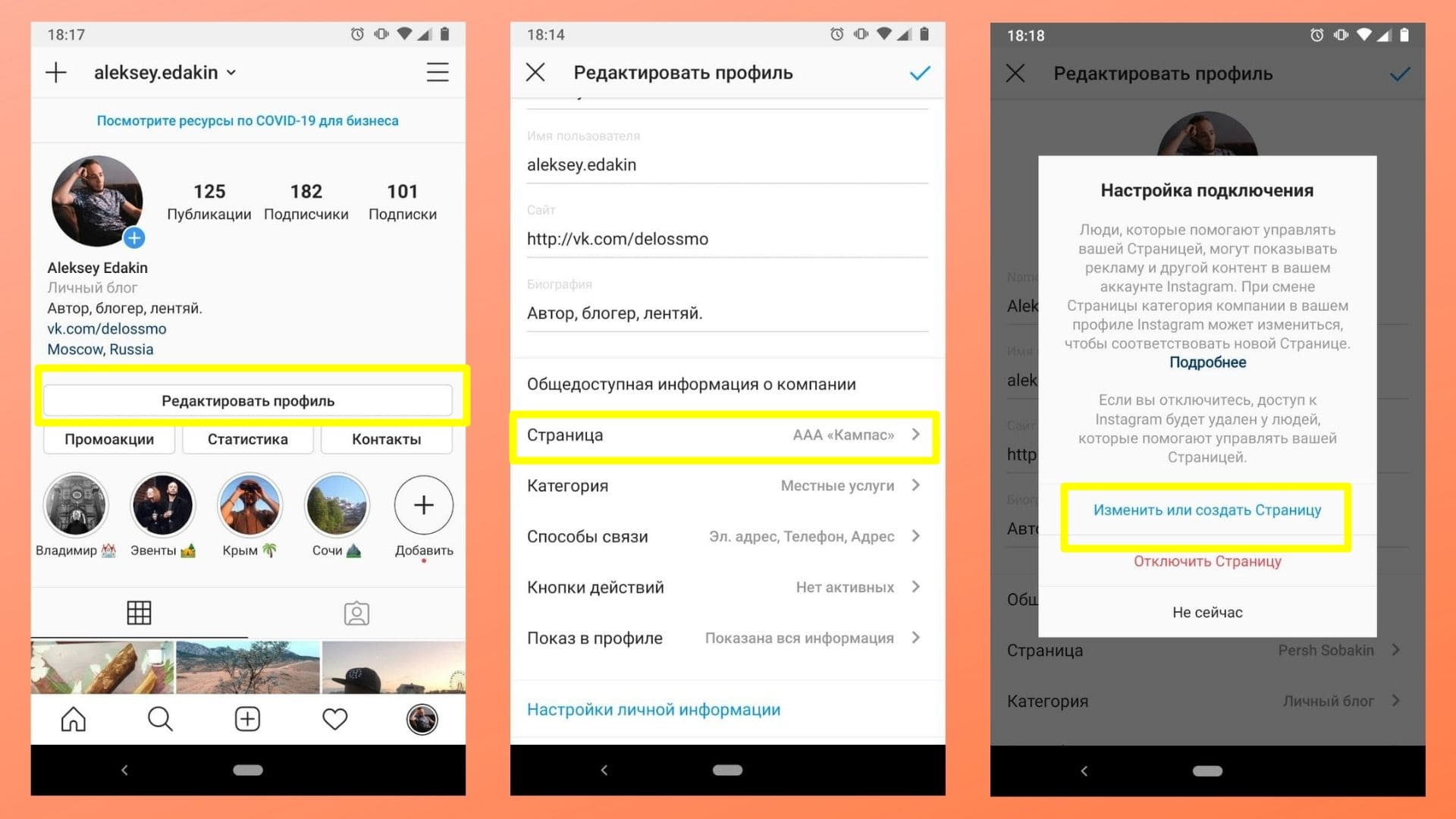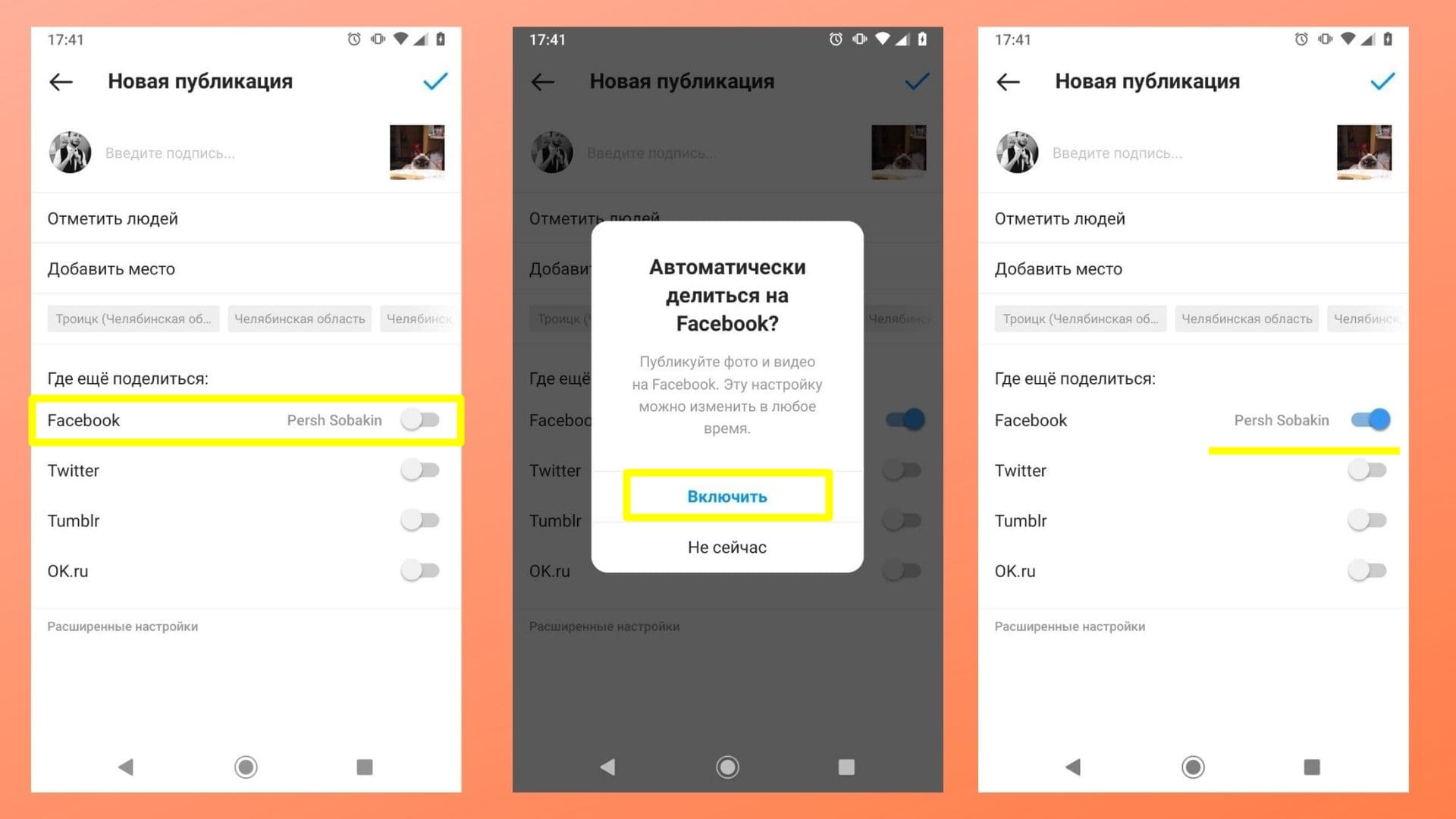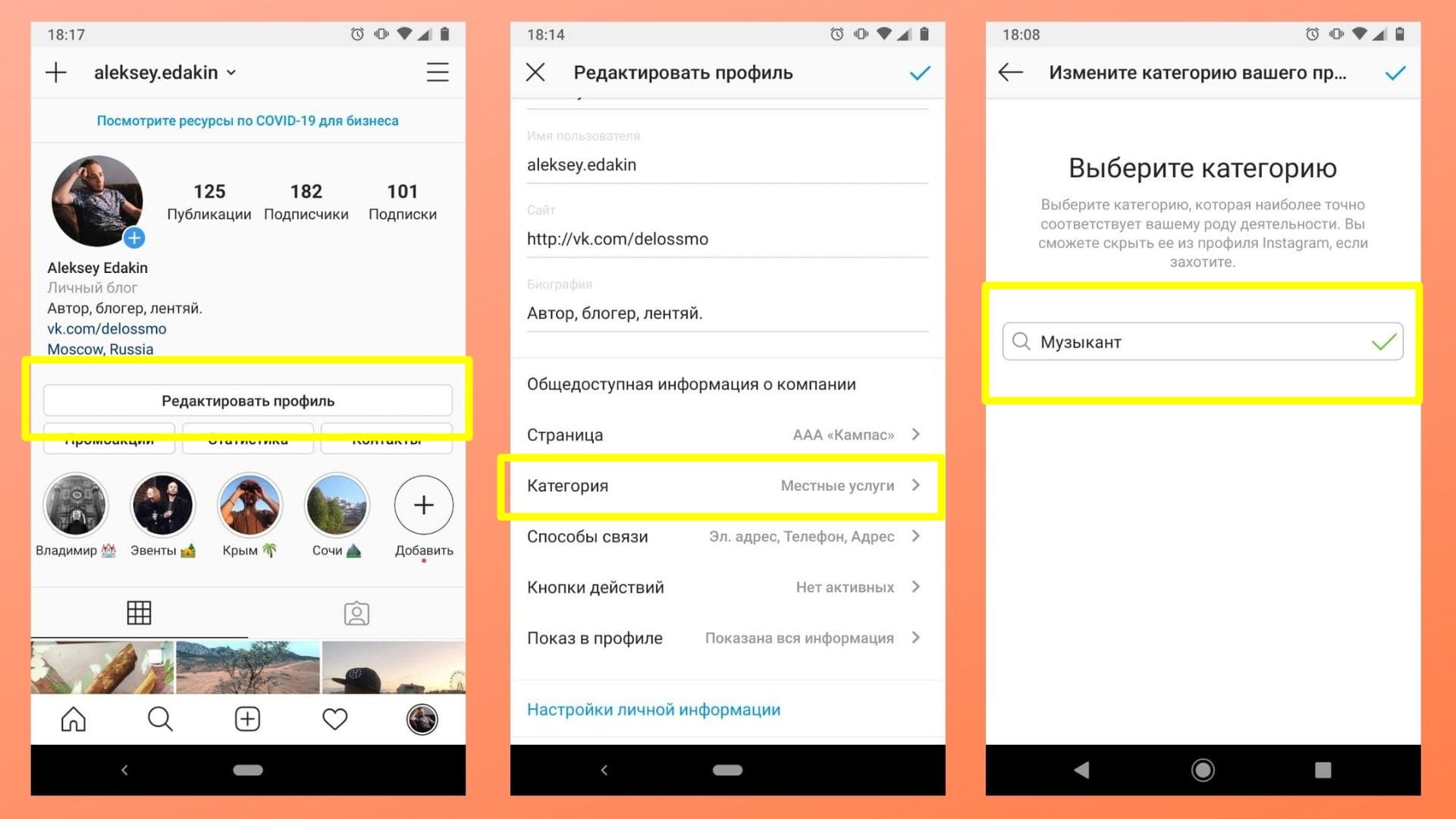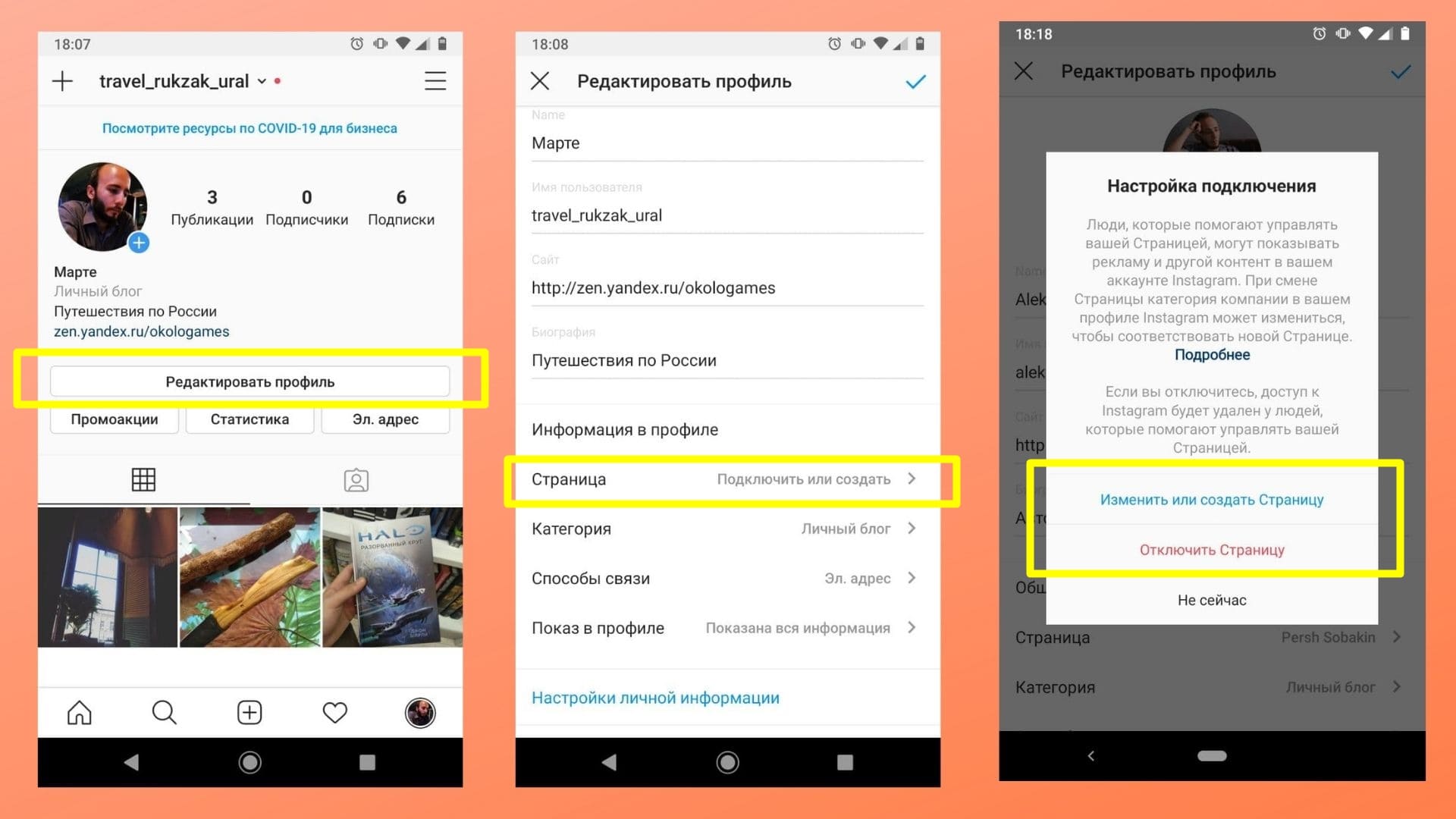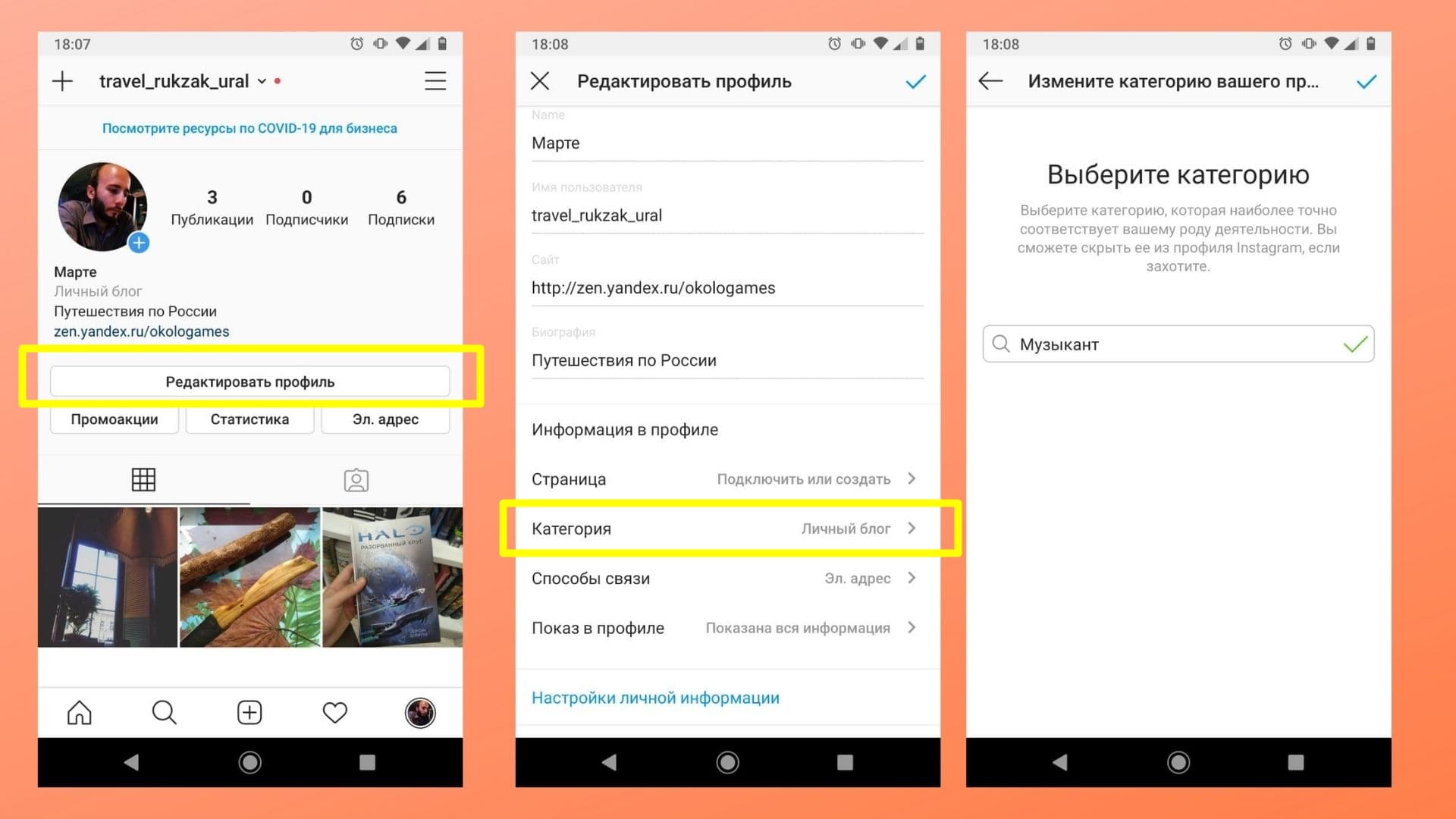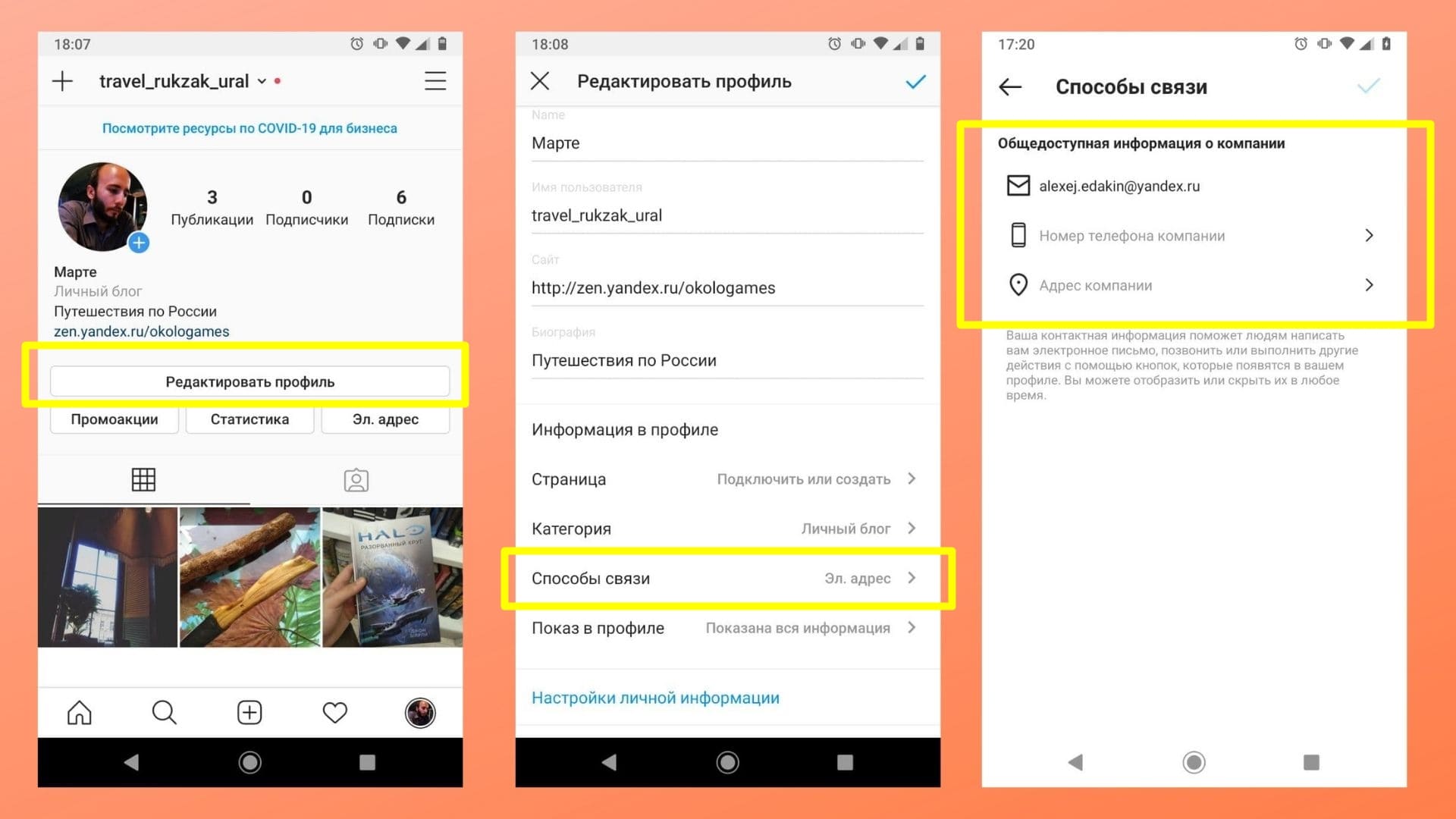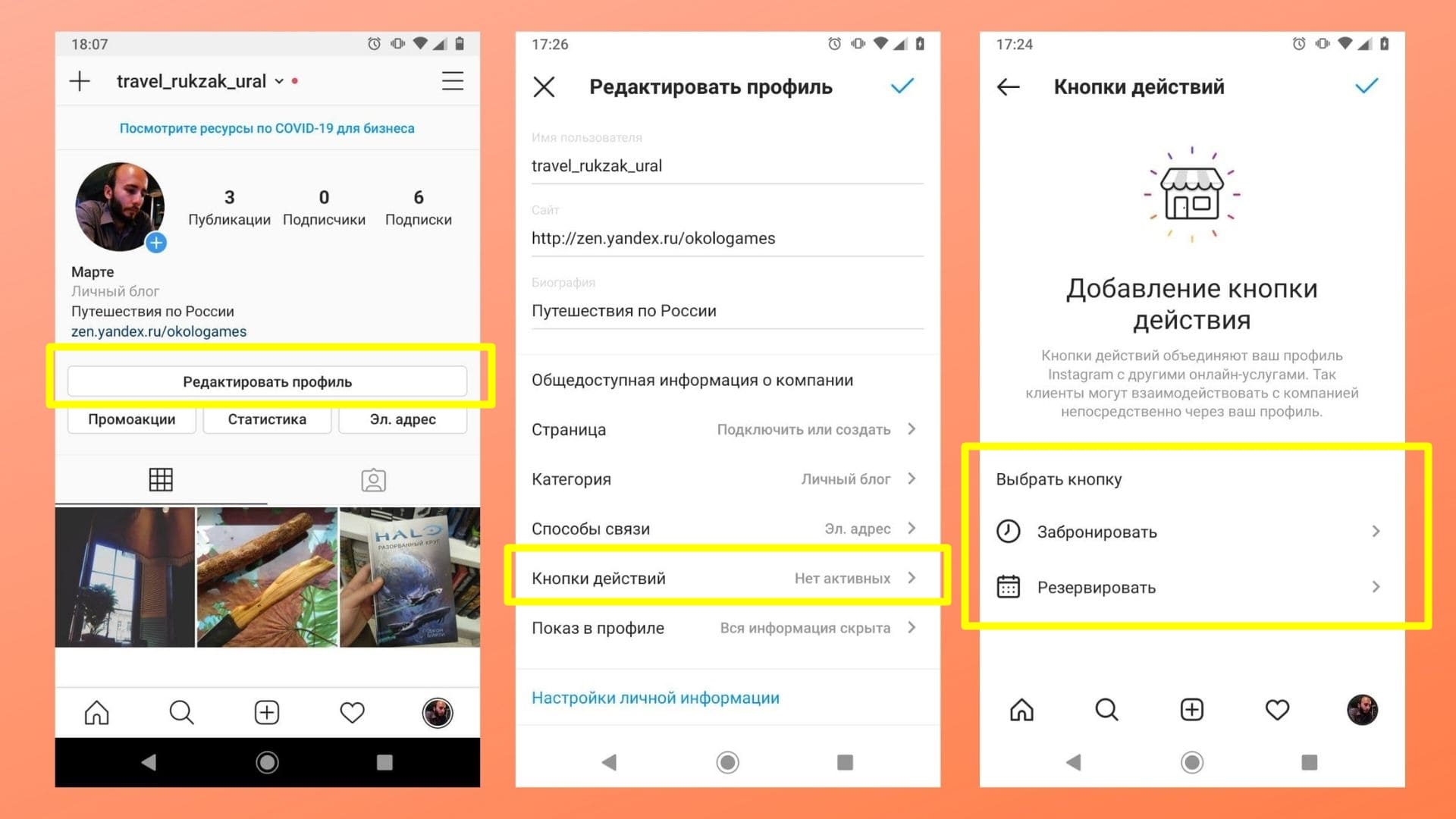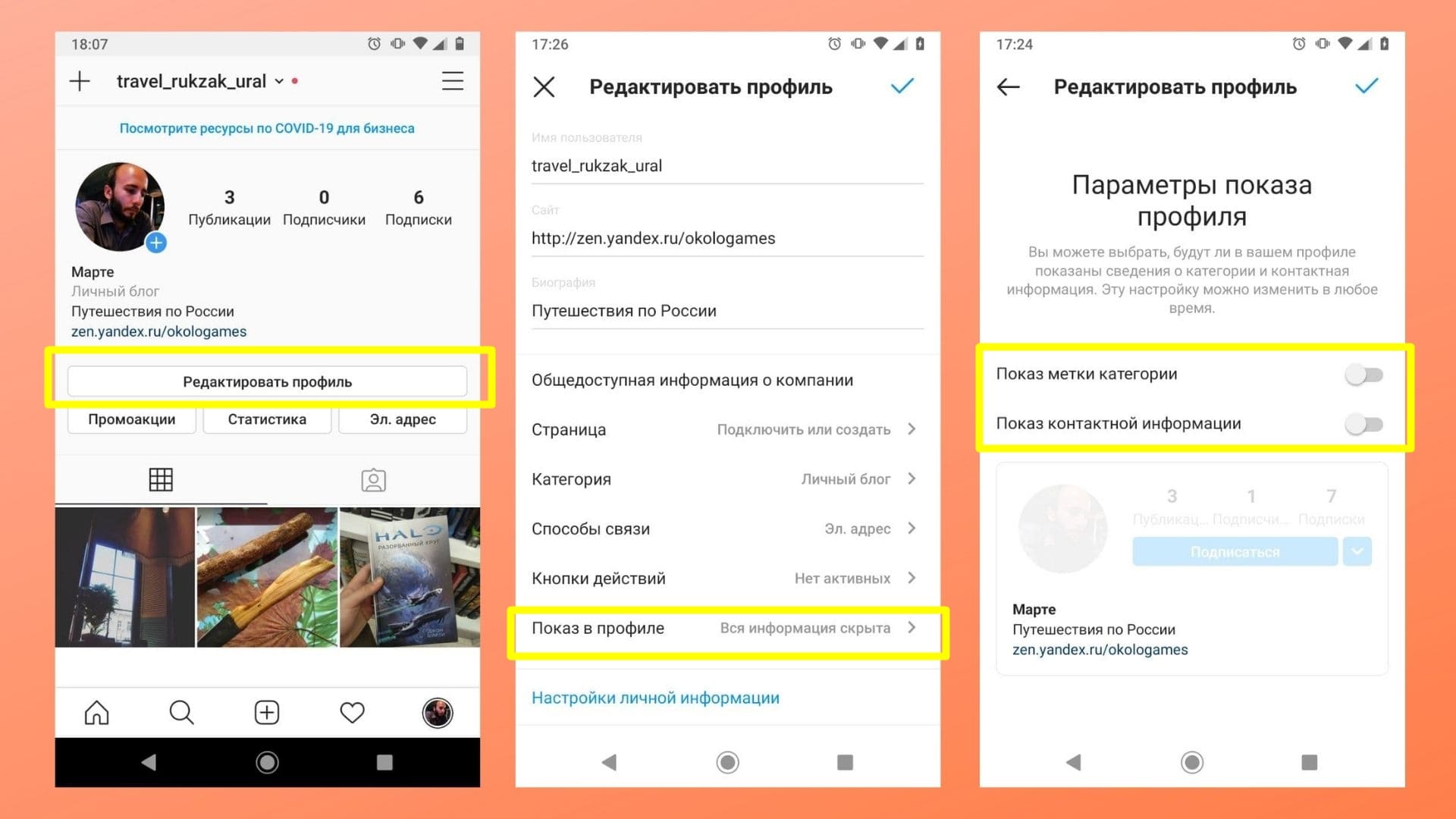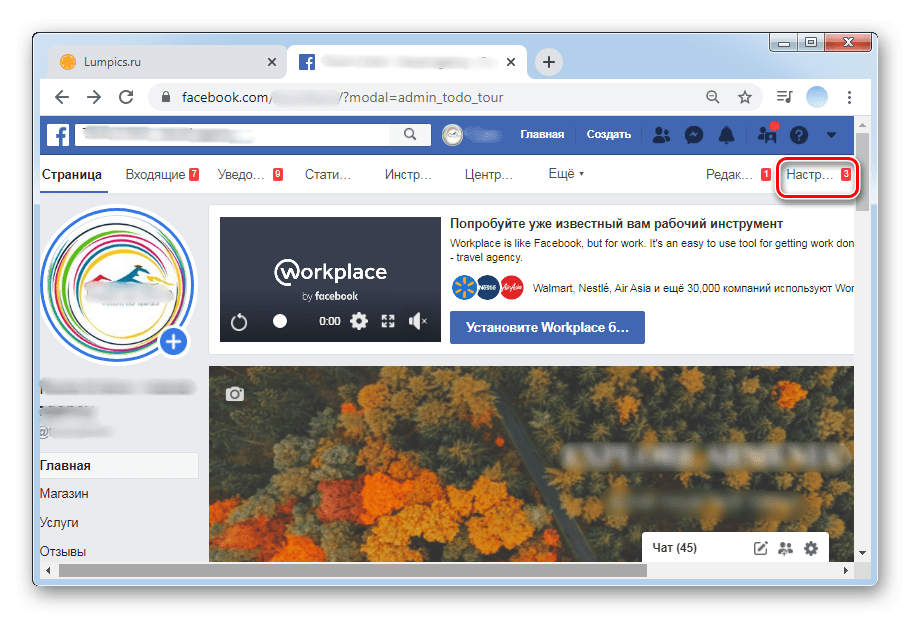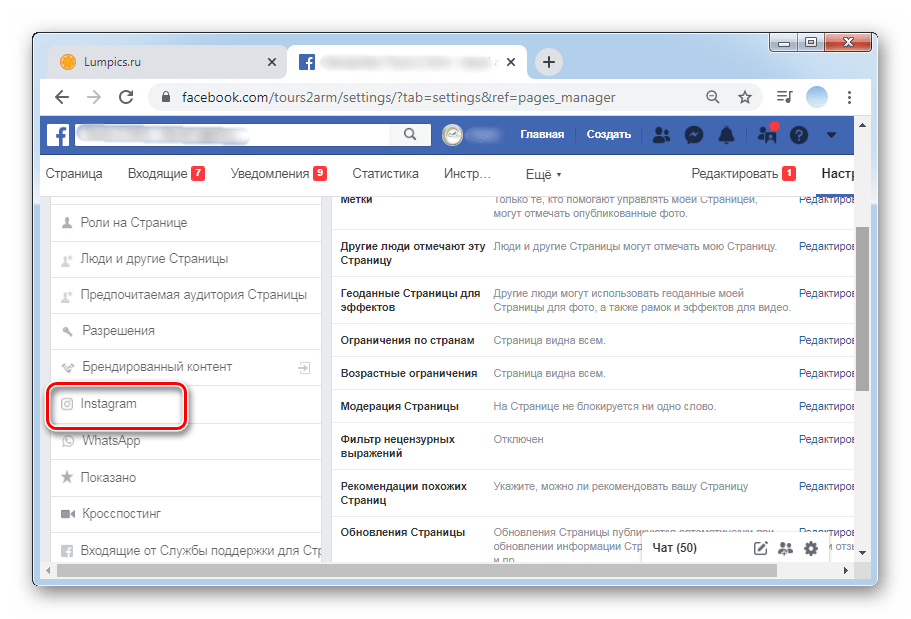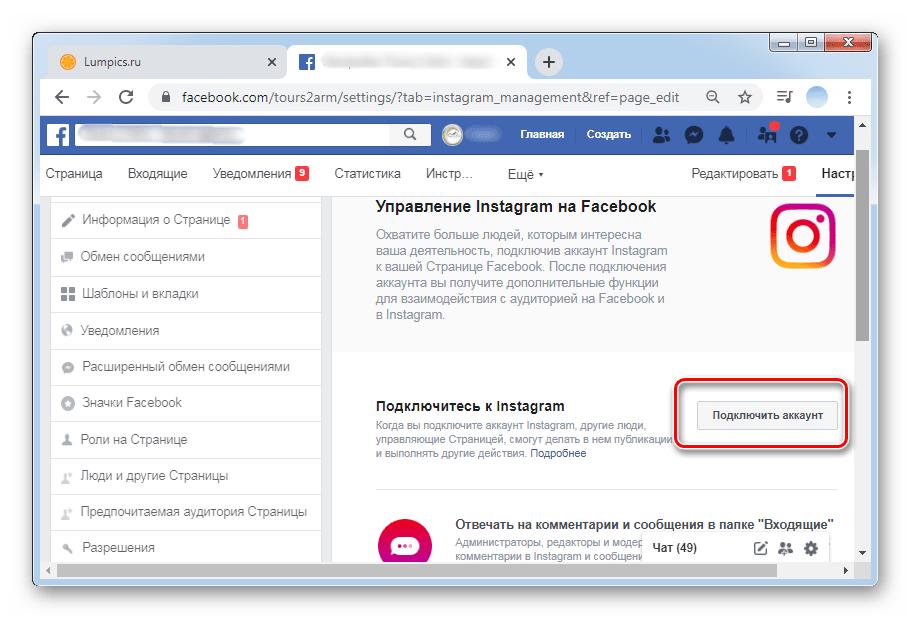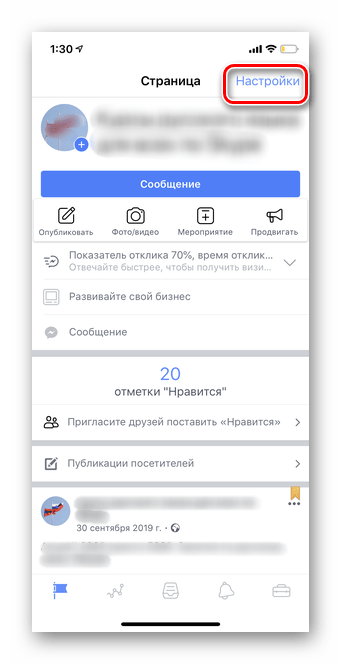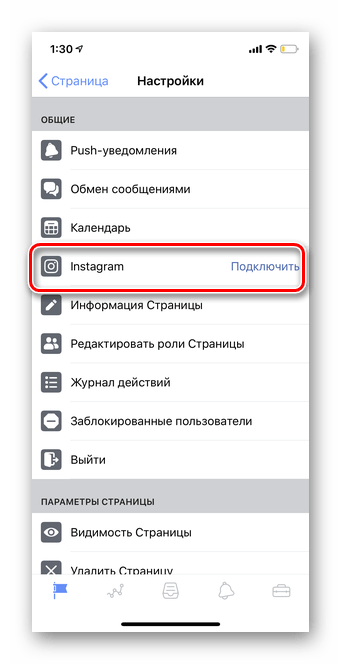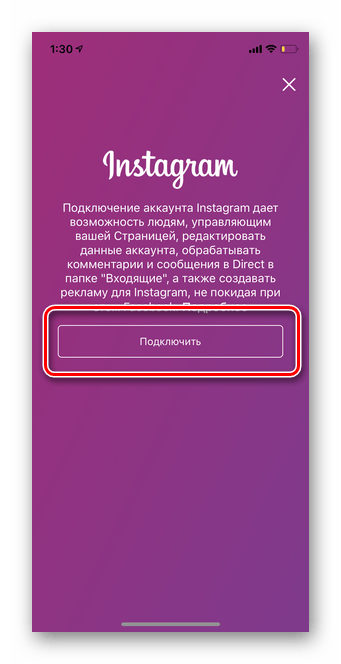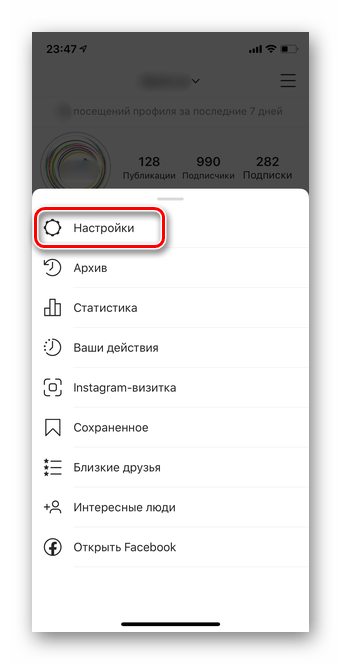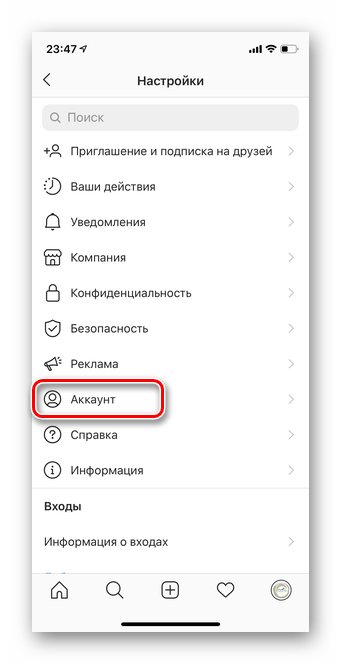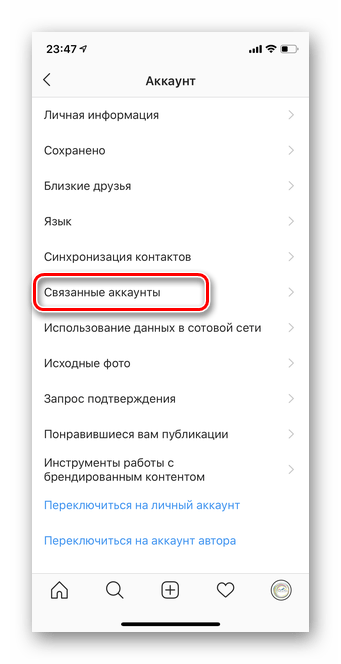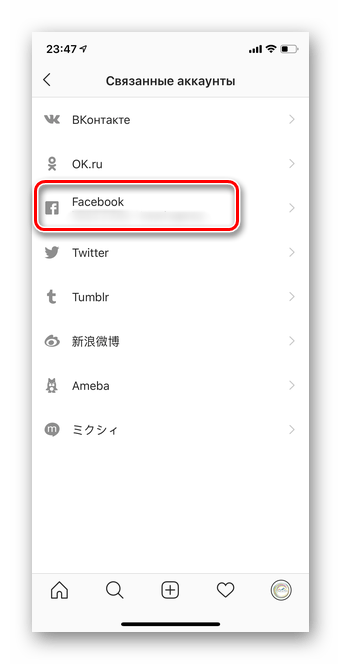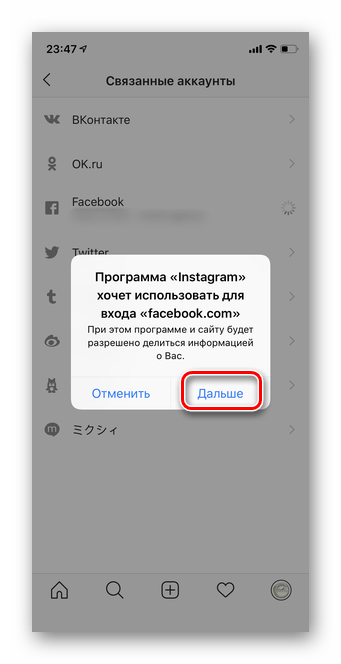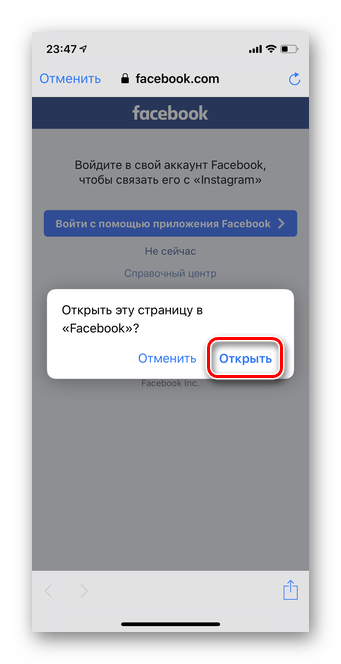«Здравствуйте. Не могу связать свой аккаунт в Инстаграме с Фейсбуком. Помогите!»
Примерно так начинается больше половины писем, приходящих в наш Сервис и адресованных SMM-специалистам. Связка Инстаграма и Фейсбука – проблема № 1 среди тех, кто продвигается в Instagram, ведь без этой связки невозможно запустить таргетированную рекламу, а значит, и полноценное продвижение бизнеса в соцсети.
На первый взгляд всё просто: чтобы связать аккаунты, необходимо потратить буквально 5 минут времени. Но, когда дело доходит до практики, вылазит целая куча сложностей, и подчас их просто невозможно решить стороннему специалисту. Чаще всего эти сложности возникают из-за того, что изначально алгоритм действий был выполнен неверно.
Итак, хотите научиться корректно связывать Инстаграм и Фейсбук своими силами? Чтобы не возникало никаких проблем с доступами и запуском рекламы? Тогда для вас эта статья. В ней вся боль и весь опыт наших SMMщиков. Поверьте, они плачут каждый раз, когда получают просьбы помочь со связкой аккаунтов…
В начале была регистрация: как правильно создать личный аккаунт в Фейсбуке
Раз Инстаграм должен быть связан с Фейсбуком, в Фейсбуке необходимо сначала зарегистрироваться.
И не думайте смеяться над этой частью статьи! Чем больше мы работаем, тем больше понимаем, что многие пользователи регистрируют аккаунты в соцсетях как попало, и в результате потом не могут восстановить к ним доступ. А дальше из-за этого сложности нарастают как снежный ком.
Итак, что нужно сделать:
-
Переходим в Фейсбук по ссылке https://ru-ru.facebook.com/ и жмем на кнопку «Создать аккаунт».
-
Вводим свое имя, фамилию, дату рождения, пол.
Важно! Указываем реальные данные, которые, в случае чего, вы сможете подтвердить документом: паспортом, правами или чем угодно. Дело в том, что ежедневно в Фейсбуке создается огромное количество новых аккаунтов, часть из них – спамные. Чтобы отслеживать и удалять эти спамные аккаунты, система ФБ очень тщательно проверяет всех новичков. Если у нее возникнет хоть малейшее подозрение, что ваш новый аккаунт создан с целью спама, что он НЕ принадлежит реальному человеку, его тут же заблокируют.
-
Привязываем свою страницу к номеру телефона.
Важно! Система как бы предлагает выбор: привязать аккаунт к телефону или к электронной почте. Всегда выбираем телефон, это более надежно и безопасно. К тому же это еще один сигнал для системы в пользу того, что вы живой человек, а не спамная страница. Только номер указывайте тот, к которому у вас есть доступ и на который можно получить код безопасности для входа. Почту потом впоследствии подвязать тоже можно, даже нужно. Так у вас будет двойная защита страницы.
-
Придумываем пароль.
Важно! Пароль должен быть из чисел и букв, но такой, чтоб вы его запомнили. Если не уверены в своей памяти, лучше запишите. Смеётесь и считаете это лишней предосторожностью? А знаете, сколько у нас было клиентов, которые связали свой Инстаграм с Фейсбуком, а потом не могли попасть в ФБ для настройки рекламы, потому что забыли пароль от аккаунта? Больше, чем хотелось бы… :((
-
Заполняем личные данные на созданной странице.
Важно! Делаем это по максимуму: реальная фотография на аватаре, школа и университет, в которых вы учились, город проживания, семейное положение, место работы. Не лишним будет добавить с десяток друзей (реальных), опубликовать пару-тройку постов в своей ленте, подписаться на какие-нибудь страницы, даже если вы не планируете постоянно пользоваться Фейсбуком. Делаем это с той же целью, с которой при регистрации указывали реальные ФИ: чтобы ваш новый аккаунт не блокнули за подозрения в спаме. Наша задача – показать системе Фейсбука всеми доступными средствами, что это страница реального, живого человека.
В общем-то всё. Еще раз обращаем ваше внимание: не пренебрегайте правилами безопасности (привязка к номеру телефона, хороший пароль, записанный на бумажке), а также указанием реальных данных. Это убережет вас от блокировки и проблем, связанных с тем, чтобы восстановить аккаунт, если его всё-таки заблокировали. Если у вас уже создан аккаунт в Фейсбуке, проверьте, что он выполняет все указанные пункты.
Кстати, схожие правила безопасности действуют и для аккаунта в Инстаграме, не важно личный он или переведен в бизнес. Его обязательно нужно связать с реальным номером телефона, к которому у вас есть доступ, в идеале – с тем же, к которому привязан аккаунт в ФБ. И не забудьте придумать (и записать) надежный пароль, но вот его с Фейсбука лучше не дублировать, а сделать уникальным.
Следующий шаг: создаем бизнес-страницу компании
Вот на этом этапе необходимо разобраться с терминами, чтобы избежать путаницы. В Фейсбуке есть:
-
Личный аккаунт: страница реального человека, привязанная к его номеру телефона и почте. Чтобы войти в личный аккаунт, человек использует этот самый номер или почту, а также пароль, который он придумал. Вот, например, личный аккаунт в ФБ нашего исполнительного директора:
-
Бизнес-страница: официальное представительство вашей компании или проекта в Фейсбуке. Аналог сообщества ВКонтакте. Так выглядит бизнес-страница 1PS.RU, она, кстати, доступна по адресу https://www.facebook.com/1psru/:
Создать бизнес-страницу может абсолютно любой пользователь Фейсбука, и именно это вам будет нужно сделать, чтобы настроить связь с Инстаграмом, так как аккаунт в Инстаграме должен быть связан с бизнес-страницей в ФБ, а не с личным аккаунтом.
Важно! Сделать это необходимо лично, со своего личного аккаунта, который вы уже успели создать. В этом случае вы будете иметь максимальный доступ к бизнес-странице и значиться ее владельцем. Если SMMщик, с которым вы работаете, предлагает создать бизнес-страницу с его личного аккаунта или вообще с какого-то левого аккаунта, НИ В КОЕМ СЛУЧАЕ НЕ СОГЛАШАЙТЕСЬ! Доступ должен быть у вас, а SMMщику потом можно выделить для работы права администратора, но об этом далее.
Также специалист может предложить войти в ваш личный аккаунт и создать бизнес-страницу с него. Не очень хорошая идея по двум причинам. Во-первых, если у вас в аккаунте есть личные переписки, персональные данные и другая информация не для публичного доступа, SMMщик получит к ней доступ, когда войдет. Во-вторых, и это гораздо важнее, когда в один личный аккаунт Фейсбука входят пользователи с разных IP-адресов, для системы соцсети это сигнал о том, что страницу либо пытаются взломать, либо уже взломали, и она используется для мошеннических активностей. А это значит что? Правильно, блокировку! Поэтому не ленимся, создаем бизнес-страницу сами, своими руками, благо что это совсем просто.
Итак, что нужно делать:
-
На главной странице ФБ жмем на плюсик, выбираем вариант «Создать страницу».
-
Заполняем название страницы.
Важно! Название потом может быть проблематично поменять, поэтому лучше сразу задать адекватный вариант. Идеальная формула названия бизнес-страницы: бренд + тематичный ключ, указывающий на характер деятельности + география работы. Например «Papa Johns – доставка пиццы в Москве», «Красотка – интернет-магазин женской одежды», «Семейный ресторан „Золотой ключик“, Екатеринбург». Если не уверены, удачное ли вы придумали название, посоветуйтесь со специалистом.
-
Указываем категорию.
Категория описывает общее направление деятельности вашей компании, здесь Фейсбук сам предложит варианты – вам лишь нужно выбрать самый подходящий.
Это самый необходимый минимум для создания. Как только вы заполните указанные пункты, система позволит вам нажать на кнопку «Создать страницу»:
Но на этом работа не заканчивается. Новые бизнес-страницы проверяются так же тщательно, как и новые личные аккаунты. Если вы не хотите, чтобы вашу бизнес-страницу заблокировали, её необходимо наполнить информацией. Вы можете сделать это сами, либо наконец-таки назначить вашего SMMщика администратором и поставить задачу ему.
Как расшарить админские права к бизнес-странице:
- Заходим в раздел «Управление страницей» → «Настройки».
- Открываем вкладку «Роли на Странице».
- Вводим в поле «Назначить новую роль на Странице» адрес электронной почты, на которую оформлен личный аккаунт человека, которого вы хотите сделать администратором. Также можно указать имя и фамилию, под которыми он зарегистрирован, система должна его найти.
- Указываем уровень доступа к странице: администратор, редактор, модератор, аналитик, рекламодатель. У них разный доступ к инструментам страницы, система подскажет вам, в чем отличия.
-
Жмем на кнопку «Добавить».
После этого человеку, которого вы хотите назначить администратором, уйдет приглашение. Он должен подтвердить его, тогда пользователь получит доступ к странице и сможет закончить ее оформление.
Кстати, про оформление. Что нужно сделать, чтобы только что созданную бизнес-страницу не заблокировали:
- Установить аватар и обложку. В качестве аватара подойдет ваш логотип, а в качестве обложки – любая тематическая эстетичная картинка.
- Указать контакты компании: телефон, электронная почта, адрес сайта, если он есть. Здесь же можно указать физический адрес, часы работы
- Заполнить поле «Краткая информация», в двух словах рассказав, чем занимается ваша компания.
- Подключить кнопку действия. Она может вести на сайт, на звонок по вашему номеру, на открытие диалога в WhatsApp.
- Разместить несколько постов о вашей работе, чтобы бизнес-страница не выглядела пустой.
И здесь же мы связываем бизнес-страницу компании в Фейсбуке с аккаунтом компании в Инстаграме. Давайте в деталях разберемся, как это делается.
Да начнется битва: связываем Фейсбук и Инстаграм
Нам снова понадобится раздел «Управление страницей» → «Настройки», только теперь вкладка Instagram. Здесь мы жмем на кнопку «Подключить аккаунт», а затем вводим логин и пароль от вашего аккаунта в Инстаграме. Всё. 
Проделать эту манипуляцию лучше вам, владельцу бизнес-страницы, так как иногда у сторонних пользователей, даже если они администраторы бизнес-страницы, вылазят ошибки. Если всё сделали правильно, должна быть вот такая картина:
Далее необходимо подтвердить связку со стороны Инстаграма. Для этого входим в приложение соцсети на мобильном устройстве, открываем аккаунт, который связывали. Жмем на кнопку «Редактировать профиль».
Важно! Все дальнейшие инструкции актуальны только в том случае, если ваш аккаунт в Инстаграме переведен в бизнес. О том, как это делается, рассказали тут. Если с этим все ок, двигаемся дальше.
В поле «Общедоступная информация о компании» есть пункт «Страница». По идее, там должно быть указано название вашей бизнес-страницы. Вот так:
Если видите такую картину, поздравляю! Вы счастливчик. 
Если название указано, но также есть оранжевая кнопка «Подтвердить», просто нажмите на нее и выполните все действия, которые запросит Инстаграм. Тем самым вы завершите настройку и корректно свяжете ФБ и Инстаграм.
Если название не указано, а вместо этого стоит текст «Подключить или создать», придется еще немного повозиться:
-
Жмем на текст «Подключить или создать».
-
Выбираем вариант «Привязать существующую страницу» в открывшемся окне.
-
Выбираем из списка бизнес-страниц, к которым у вас есть доступ администратора или владельца, ту, которую вы создали для своей компании. Если у вас только одна страница на управлении в Фейсбуке, в списке вы увидите только ее. Отмечу, что иногда на этом этапе бывают глюки и список страниц не отображается. Не отчаиваемся и обновляем раздел, пока он не появится.
-
Подтверждаем связь аккаунтов и радуемся.
Готово! Вы великолепны! Теперь связь настроена с обоих концов. Можно смело запускать таргетированную рекламу. Кстати, ловите инструкцию по её настройке.
Вместо заключения: а если все-таки не получилось…
Если всё-таки не получилось, можно чуть-чуть погрустить, поплакать и… попробовать всё сначала. 
Серьёзно, кроме шуток. Если на каком из описанных шагов возникают сложности, лучшее решение – откатить всё к началу и проделать по новой. Опять же, если у вас нет проблем с доступом к личному аккаунту в ФБ, если вы правильно создали там бизнес-страницу компании и, если вы всё делали в том порядке, как описано в данной статье – 90 %, что вы успешно настроите связь между Инстаграмом и Фейсбуком. Оставляем 10 % на глюки социальных сетей, которые, увы, происходят довольно часто. Если столкнулись с глюками, стоит переждать день-другой, а потом попробовать еще раз.
Ильхом
Чакканбаев, интернет-маркетолог
SeopulsesВ этом руководстве специалист по интернет-рекламе Ильхом Чакканбаев подробно описывает, чем полезен бизнес-аккаунт в Instagram, как его создать и зачем привязывать к Facebook Ads.
Instagram — это не только популярная соцсеть, но и отличный канал для продвижения бизнеса. Если вы планируете запускать рекламу в Instagram, советуем добавить аккаунт в Facebook Ads — так возможностей для продвижения и аналитики станет больше.
В Instagram есть два типа страниц: личный профиль и бизнес-аккаунт. В отличие от стандартной личной страницы, в бизнес-аккаунте можно:
- изучать метрики продвигаемых публикаций в режиме реального времени;
- просматривать статистику по подписчикам и публикациям;
- добавлять контактные данные, например почту или номер телефона;
- показывать дополнительную информацию, например режим работы или адрес.
Зачем привязывать бизнес-аккаунт Instagram к Facebook Ads
Так вы получите доступ к статистике или сможете запустить рекламу. Кроме того, появится возможность:
- Одновременно публиковать посты в обеих соцсетях.
- Отвечать на комментарии в Instagram через Facebook.
- Настраивать рекламу в Instagram, используя Ads Manager. Сейчас это можно делать и без привязки аккаунтов, но опция доступна только для некоторых стран и имеет ограничения.
- Просматривать статистику двух площадок в одном профиле.
Для начала убедитесь, что являетесь администратором бизнес-страницы на Facebook. Сделать это можно во вкладке «Мои страницы». Если доступа к нужной странице у вас нет, запросите его у владельца.
Разберем пошагово, как создавать бизнес-страницу в Facebook Ads и бизнес-аккаунт в Instagram, а затем расскажем, как привязать аккаунт.
Как связать бизнес-страницу Instagram с Facebook
Шаг 1: создать страницу в Facebook Ads
Если такой аккаунт у вас уже есть, пропустите этот шаг.
Затем вы попадете в режим редактирования страницы. Здесь нужно указать название компании, ее сферу и описание деятельности.
Следующий этап — настройка страницы.
Загрузите фото профиля. Постарайтесь выбрать хорошее — оно поможет вам сформировать образ компании.
Добавьте фото обложки. Обложка занимает верхнюю часть страницы и помогает рассказать пользователям о бренде, а также повысить вовлеченность. Поэтому фото должно быть качественным и хорошо смотреться на различных устройствах.
Всё, что вы добавили, отразится на предварительном просмотре в правой части экрана.
Подробнее о создании бизнес-страницы можно прочитать в статье.
Шаг 2: создать бизнес-аккаунт в Instagram
Для этого в своем Instagram-профиле войдите в настройки в главном меню. Затем в выпадающем меню выберите «Аккаунт».
Переключитесь на профессиональный аккаунт или создайте новый.
Выберите сферу, к которой больше всего относится ваша компания. Тут же можно включить отображение выбранной категории в вашем профиле.
Укажите контакты, по которым пользователь будет с вами связываться.
На следующем этапе вы можете сразу привязать свой аккаунт к Facebook Ads. Ниже мы расскажем о том, как это сделать, если вы пропустили этот шаг.
Теперь ваш аккаунт получил новые функции: вы можете его редактировать, запускать в нем промоакции и просматривать статистику.
Шаг 3: привязать профиль Instagram к Facebook Ads
Сделать это можно двумя способами: через Facebook или Instagram.
Подключить через Facebook
Найдите вкладку «Настройки» в левом меню, а затем выберите Instagram и нажмите «Подключить аккаунт».
Затем в появившемся окне зарегистрируйтесь в учетной записи в Instagram.
Все готово — теперь ваши аккаунты связаны.
Синхронизировать через Instagram
Такой вариант удобен, если вы хотите привязать аккаунты через мобильный телефон.
Войдите в меню Instagram, а затем в настройки.
В настройках аккаунта выберите «Публикация в других приложениях».
Укажите приложение, с котороым хотите связать аккаунт. В нашем случае это Facebook.
Выберите аккаунт, который хотите связать. Facebook Ads предложит добавить его в «Центр аккаунтов» — там можно управлять аккаунтами и публиковать посты одновременно и в Facebook, и Instagram. На этом этапе ничего дополнительно настраивать не нужно.
Как отвязать бизнес-аккаунты Facebook и Instagram
К Facebook Ads можно привязать всего один аккаунт Instagram. Если привязан неверный профиль или бизнес-аккаунт по каким-либо причинам закрыт или заблокирован, то его необходимо отвязать. Это можно сделать в Facebook: в настройках выберите Instagram и отключите аккаунт.
Теперь можно синхронизировать страницу с другим профилем.
Полезные материалы о рекламе в Instagram и Facebook
Вебинары
- Особенности работы с Lead Ads в Facebook и Instagram.
- Оптимизация рекламных кампаний в Instagram и Facebook.
- Типичные ошибки при запуске рекламы в Instagram.
- Продвижение в Instagram: от работы с контентом до запуска рекламы.
Статьи
- Как запустить рекламу в Instagram: пошаговое руководство.
- Как анализировать и оптимизировать рекламу в Instagram.
- Как настроить рекламу в Instagram Stories: пошаговая инструкция.
- 8 ошибок новичка при запуске рекламы в Instagram и Facebook.
Особенности бизнес-страницы в Фейсбук для Инстаграм
Бизнес страница в Facebook должна соответствовать двум главным требованиям. Без соблюдения этих правил ваши рекламные кампании не будут так эффективны, и пользователи будут неохотно покупать вашу продукцию или услуги.
Соответствие
Ваша страница на Фейсбук должна соответствовать профилю в Инстаграм: иметь одинаковую тематику и называться так же. Ваши аккаунты должны быть узнаваемы и легко находиться в поиске. Нужно это для того, чтобы пользователи из одной социальной сети могли найти вашу страницу в другой социальной сети.
Оформление
Оформление должно быть одинаковым или как минимум похожим. Соблюдайте цвета в одной гамме, используйте похожие шрифты и другие элементы декора. Не обязательно публиковать одинаковые посты и сторис, но единый стиль нужно выдерживать: он обеспечит узнаваемость бренда.
Для чего нужно привязывать аккаунты
Запуск рекламных кампаний
Без Facebook Ads вы не сможете запустить рекламные кампании и настроить таргетированную рекламу. А для использования этого сервиса обязательно нужна бизнес-страница. Это является главной причиной сделать бизнес-страницу.
Получение сообщений из Direct в Messenger
Подключив бизнес-страницу, вы сможете получать сообщения из Директа прямо в Мессенджер. Это удобно, если вы больше привыкли работать в Фейсбуке, а не в в Инстаграме.
Порядок создания
Профиль в Инстаграм
Создание имени пользователя
Выберите наиболее выигрышное название для вашего аккаунта. Лучше всего, чтобы это было просто название вашей компании — короткое, лаконичное и без каких-либо цифр и символов
Придумайте пароль
Введите пароль из маленьких и больших букв, цифр и дополнительных символов. Лучше воспользоваться сторонними генераторами паролей, чтобы вас не взломали в дальнейшем
Контактные данные
Добавьте свой номер телефона и адрес электронной почты. Обязательно подтвердите, чтобы в последствии не было никаких проблем.
Завершение регистрации
Выберите тип профиля “Бизнес-аккаунт”. Готово! Теперь выберите категорию профиля, укажите описание. Поставьте аватарку, загрузите свои первые публикации.
Страница в Фейсбук
Чтобы создать страницу через Facebook, следуйте небольшой инструкции из нескольких шагов:
Зайдите в раздел “настройки”: для этого нажмите на кнопку в виде трёх полосок снизу экрана, справа.
Далее для создания facebook-страницы выберите раздел “страницы”. Нажмите кнопку “создать”.
Выберите категорию аккаунта (можно найти в предложенных), напишите название бизнес-страницы.
Добавьте адрес (этот шаг можно пропустить, если у вас нет физического магазина).
Загрузите аватарку. Выберите своё фото или логотип компании. Готово! Страница Фейсбук создана.
Добавьте шапку профиля и укажите другую необходимую информацию в предложенной форме.
Связь профилей
Связать профили можно двумя способами: через Инстаграм и через Фейсбук. Решите, что вам будет удобнее и читайте инструкцию:
Через Инстаграм
1
Чтобы подключить аккаунт через Инстаграм, перейдите в раздел “Настройки”. Затем откройте “Аккаунт”.
2
Пролистайте вниз и найдите “Центр аккаунтов Meta”
3
Вам будет предложено связать аккаунт Инстаграм с бизнес-страницей. Выберите ту, которая вам нужна, и привяжите к аккаунту. Готово!
Через Фейсбук
1
Чтобы привязать аккаунт с помощью Фейсбука, зайдите в свой профиль, затем в “Настройки”.
2
Пролистайте до конца и найдите “Центр аккаунтов Meta”.
3
Авторизуйтесь с помощью Инстаграм. Готово!
Зайдите в Facebook, затем в меню, затем в “Настройки”.
Найдите “Центр аккаунтов Meta”.
Нажмите “Отключить аккаунт Instagram”. Готово!
Чтобы ваше продвижение в Facebook и Instagram было успешным и эффективным, мы создали два сервиса, которые помогут привлечь целевую аудиторию, попасть в рекомендации и оформить продающий профиль. Сервисы совместимы и с Инстаграмом, и с Фейсбуком. Они полностью бесплатны, имеют удобный, понятный интерфейс и приятный дизайн.
Первый из них предназначен для генерации красивых шрифтов, которые вы можете использовать и тем самым выделиться среди конкурентов. Используя красивые шрифты, вы прокачиваете свой визуал быстро и бесплатно, привлекая интерес людей. Стандартные шрифты от Инстаграма есть у всех, а вот кастомные надписи удивят вашу аудиторию.
Второй сервис — бесплатная подборка хештегов по разным тематикам. С помощью второго сервиса по хештегам ваши посты и сторис будут попадать в рекомендации целевой аудитории, самое главное — помнить о релевантности и не превышать лимиты. Прокачивайте свой профиль, переходите по ссылкам ниже.
Возможно вам будет полезно
Итог
Теперь вы знаете, как создать страницу в Фейсбук и привязать к ней аккаунт в Инстаграм. Если вам интересна тематика маркетинга и вы хотите создавать рекламу и посты, привлекающие внимание пользователей, читайте другие наши статьи: Видеореклама в Instagram для получения клиентов и заказов: 10 лайфхаков, Сколько стоит реклама у блогеров?, Как настроить и запустить рекламу в сторис Instagram.
Без Facebook Ads вы не сможете запустить рекламные кампании и настроить таргетированную рекламу
Подключив бизнес-страницу, вы сможете получать сообщения из Директа прямо в Мессенджер
Ваша страница на Фейсбук должна соответствовать профилю в Инстаграм: иметь одинаковую тематику и называться так же
Будете ли вы привязывать бизнес аккаунт Instagram к странице в Фейсбук?
Частые вопросы
Платно ли создание бизнес-страницы?
Нет, полностью бесплатно
Таргетинг настраивается за деньги?
Да
Можно ли привязать несколько страниц к Инстаграм-аккаунту?
Нет, только одну
Как легко и правильно связать Facebook с Instagram
Подпишитесь и получайте новости первыми
Поделитесь статьей и оцените
Привязать бизнес-аккаунт Instagram к Facebook следует каждому бизнесу, который хочет запустить рекламную кампанию в Инстаграмме через Facebook Ads, а также получать сообщения из Direct в Messenger.
- Что это такое;
- Преимущества интеграции;
- Создание страницы;
- Интеграция;
- Как отвязать.
Что такое бизнес-аккаунт в Инстаграм
В отличие от стандартной личной страницы “бизнес” позволяет:
- В режиме реального времени изучать метрики продвигаемых публикаций за день;
- Просматривать статистику по подписчикам и публикациям;
- Добавлять контактные данные, например, почту или номер телефона;
- Показывать дополнительную информацию, например, режим работы или адрес.
Для чего нужно привязывать бизнес-аккаунт Instagram к Facebook
Связь между аккаунтами Facebook и Instagram поможет:
- Одновременно публиковать посты в обеих социальных сетях;
- Заходить в обе соц. сети через одну учетную запись;
- Появляется возможность отвечать на комментарии в IG через Facebook;
- Настраивать рекламу в Интаграмм, используя бизнес-профиль;
- Просматривать статистику по двум площадкам в одном профиле;
Работа с рекламными кампаниями
После привязки в рекламном кабинете Facebook Ads станет доступно использование профиля Инстаграм при запуске рекламной кампании. Однако, сейчас компания начинает предлагать запуск в части стран без привязки к Фейсбуку.
Работа с сообщениями из Директа в Messenger
После интеграции можно будет просматривать и отвечать на сообщения из Direct прямо в Messenger.
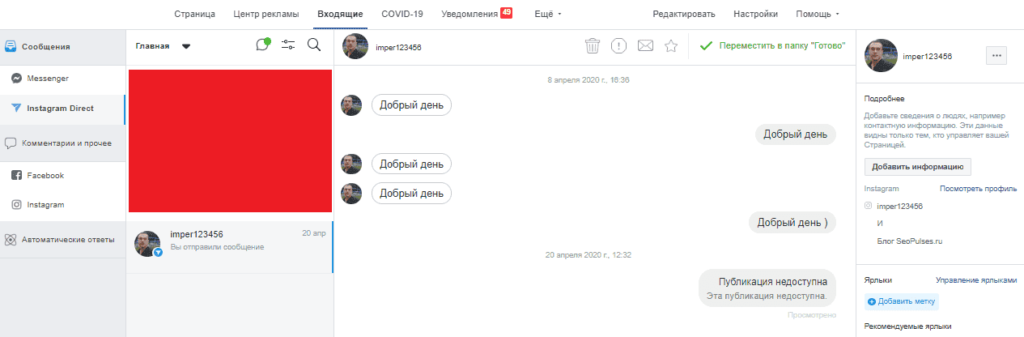
Создание страницы в Фейсбук
В первую следует создать бизнес-страницу в Фейсбук, для этого в личной странице в социальной сети и кликаем в правом-верхнем углу на «Создать»-«Страница».
Далее выбираем «Кампания или бренд» и нажимаем на «Начать».
Даем название бизнесу и выбираем его категорию.
Загружаем фото профиля или пропускаем этот шаг.
Добавляем фото обложки или пропускаем этот шаг. Фото обложки это элемент шириной не менее 720 пикселей, располагающийся в верхней части страницы.
Система предложит добавить онлайн запись, которую также можно будет дополнить в дальнейшем. Следует обратить больше внимания настройке если речь идет об офлайн-бизнесе, что позволит получить больше лидов и посещений благодаря транзакционной кнопке в бизнес-странице.
Все готово страница создана.
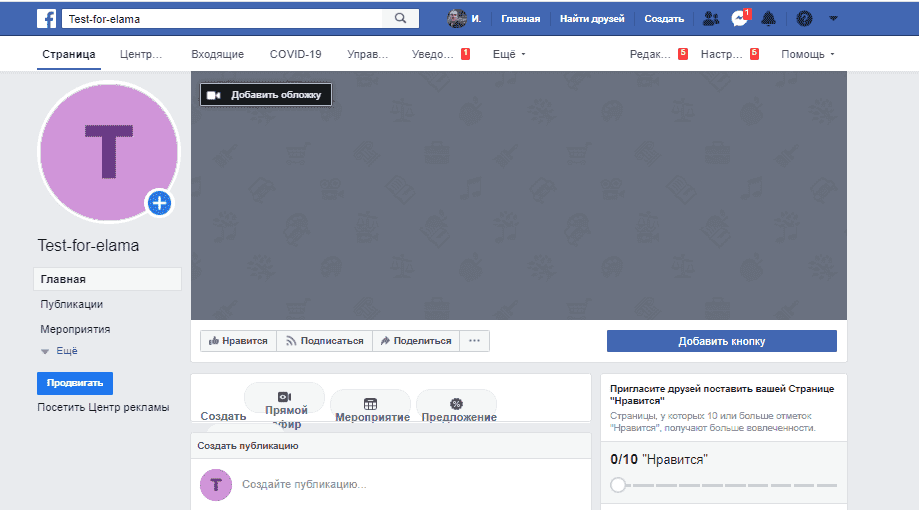
Связь профилей Facebook и Instagram
Через Facebook
Переходим в «Настройки»-«Instagram» и нажимаем «Подключить аккаунт».
Откроется новое окно, в котором потребуется ввести логин и пароль от своей учетной записи в Instagram.
Все готово, аккаунт связан.
Выполнение инструкции через Инстаграм
Если пользователю удобней сделать связку (или же в данный момент это единственный вариант) через мобильный телефон, то для этого переходим в приложение Инстаграм, где кликаем на меню в правом-верхнем углу.
Далее выбираем «Открыть Facebook».
На следующем шаге либо создаем страницу (если ее еще нет), или же подключаем к уже имеющейся.
Все готово, интеграция прошла успешно.
Как отвязать бизнес-аккаунты Facebook и Инстаграм
Отвязать аккаунт может потребоваться, когда, например, был привязан неверный профиль или же было принято решение его заменить. Для этого переходим в тот же пункт «Настройки»-«Instagram», где в нижней части экрана кликаем на кнопку «Отсоединить».
Все готово, можно интегрировать с другим профилем.
Бизнес-профиль в Инстаграм* для аккаунта дает возможность видеть расширенную статистику по публикациям и сторис, запускать рекламные кампании прямо из приложения, добавлять адреса и кнопки для бронирования. О том, как переключить страницу на бизнес и почему не обязательно заводить аккаунт в Facebook* – в этом руководстве.
Возможности бизнес-профиля в Инстаграм*
Бизнес-профиль полезен не только для магазинов, ресторанов или блогеров. Благодаря расширенной статистике можно будет подробнее узнать об эффективности постов, а для запуска рекламных кампаний не потребуется переходить в Ads Maaeger – промоакции станут доступны сразу из мобильного приложения. Это полезно для всех, кто следит за статистикой своего контента в Инстаграм*. Разберем подробно, что изменится в аккаунте после перехода на профиль «бизнес» или «автор».
С визуальной стороны, после переключения подписчикам станут доступны следующие кнопки на аккаунте автора или бизнеса:
- написать (переводит в директ),
- контакты (показывает номер телефона и электронную почту),
- сделать заказ (активная кнопка, если подключен онлайн-сервис).
Для самого автора или бизнеса открывается целый ряд новых функций:
Расширенная статистика постов. В бизнес-профиле можно посмотреть статистику каждого поста – кнопка появляется в режиме просмотра. Перейдя по ней доступны данные по количеству лайков, комментариев, репостов в директ и сохранений поста. Также можно посмотреть количество взаимодействий с постом, узнать охваты и источники (из профиля, по хештегам, по геолокации.
Статистика аккаунта. В профе доступна кнопка «Статистика» (ее же можно найти в настройках), где показывается статистика профиля за неделю: количество охваченных аккаунтов, общее число взаимодействия со всем контентом, рост и характеристики аудитории (возраст, пол, гео). Также можно детально посмотреть статистику по всем сторис и постам, опубликованным за прошедший период.
Запуск промоакций. С привязанным профилем Facebook* доступен запуск рекламных кампаний прямо из мобильного приложения. Рекламировать можно только выпущенный в ленте пост – соответствующая кнопка появится рядом с кнопкой «Посмотреть статистику». Здесь можно выбрать аудиторию и настроить бюджет. Оплата – с привязанной карты. Подробнее о работе и настройке промоакций читайте в нашей статье: Как таргетировать рекламу в Инстаграм*
Настройка быстрых ответов. Это готовые шаблоны ответов на популярные вопросы, который можно использовать в директе. Вместо того, чтобы постоянно писать одно и тоже, или копировать готовые ответы из черновиков с телефона, в мобильном приложении Instagram* можно сохранить ответы на часто задаваемые вопросы. Например, информацию о доставке продукта, стоимости или расположении магазина. В настройках прописывается ответ и короткий тег – достаточно ввести в сообщениях короткий текст и появится иконка «вставить шаблон».
Указание минимального возраста для просмотра контента. Пригодится для алкогольных, табачных и других сфер деятельности, которые не предназначены для несовершеннолетних. В настройках можно установить минимальный возраст по умолчанию для всех стран или выбрать для отдельных (например, для России – 18 лет, для США – 21 год). После установки возраста посты и истории будут показываться только тем людям, которые попадают под этот возраст.
Instagram Shopping. Функция, к сожалению, все еще недоступна в России. Благодаря ей можно продавать и помечать товары в постах, а пользователи могут оплачивать покупки не покидая Instagram*.
Читайте также: Как загрузить видео в Инстаграм* с компьютера
Как перевести личный аккаунт в бизнес-профиль в Instagram* без привязки к Facebook*
Пошаговый алгоритм переключения на профессиональный профиль в Инстаграм*:
- Заходим в мобильном приложении Instagram* и нажимаем кнопку «Редактировать профиль».
- В открывшемся окне выбираем «Переключение на профессиональный аккаунт».
- Выбираем категорию, которая соответствует бизнесу или роду деятельности (можно будет потом скрыть в профиле).
- Указываем вид деятельности: автор или бизнес.
Важно: выбор вида деятельности влияет на будущие доступные активные кнопки в профиле. Бизнес-аккаунт может подключить CRM-сервисы по оформлению заказов. Например, Delivery Club и Яндекс.Еда. В личном профиле активные кнопки отсутствуют.
- Проверяем контактную информацию: почта, номер телефона, город.
- Пропускаем привязку привязку Facebook*-профиля.
- Готово: теперь в аккаунте Instagram* можно смотреть расширенную статистику,
запускать промоакции, указывать номер телефона и адрес.
Важно: промоакции, т. е. запуск таргетированной рекламы через мобильное приложение Instagram*, доступны и без привязки Facebook*-страницы.
Как сделать бизнес-страницу в Instagram* и cвязать профиль с Facebook*
Алгоритм действия для привязки профиля в Facebook* к Instagram*:
- Убедитесь, что вы являетесь администратором бизнес-страницы на Facebook* (Настройки группы-Роли на странице) или создайте новую с помощью кнопки «Создать» в Facebook*.
- Зайдите в приложение Инстаграм* и нажмите «Редактировать профиль».
- Нажмите «Страница» и выберете Создать страницу Facebook*», «Привязать существующую Страницу» или «Изменить или создать Страницу».
- Зайдите в Facebook* с помощью вашего логина и пароля.
- В открывшемся списке выберете страницу Facebook*, в которой являетесь администратором и которую хотите привязать к профилю.
- Готово: теперь Facebook* и Instagram* связаны между собой. Можно запускать рекламные кампании через Facebook* Ads Manager для аккаунта Instagram* и свободно передавать информацию между соцсетями (например, публиковать посты сразу в две соцсети).
Читайте также: Как это работает: Хэштеги в Instagram* 2020
Как сменить категорию у текущего аккаунта
Алгоритм действий для смены категории профессионального аккаунта в Инстаграм*:
- Заходим в мобильное приложение Instagram*.
- Переходим в личный профиль.
- Нажимаем «Редактировать профиль».
- Выбираем раздел «Категория».
- Выбираем нужный профиль аккаунта.
- Нажимаем на галочку и выходим.
Обратите внимание: если страница не привязана к Facebook*, то нельзя будет изменить статус «личный автор на «магазин» или «бизнес». Также нельзя привязать несколько Инстаграм*-аккаунтов к одному Фейсбук*-аккаунту.
Настройка и редактирование бизнес-аккаунта
В бизнес-профиле доступны следующие настройки: выбор страницы-связки на Facebook*, категория аккаунта, способ связи, кнопки действия и показ информации в профиле. Разберем каждый подробнее.
Страница профиля. Пользователь может менять привязанную к Instagram* страницу – подключать новую или создавать ее с нуля. При связке обычно подтягивается контактная информация (например, дата рождения) и аватарки с Facebook*.
Категория. Позволяет сменить категорию бизнес-профиля – это сфера деятельности, которая указывается под именем аккаунта в его профиле. Вариантов масса, выборка зависит от указанной сферы деятельности. Например, для выбранного изначально профиля «автор» доступно: блогер, веб-дизайнер, геймер, графический дизайнер, дизайнер, журналист. Для «бизнес»: недвижимость, юриспруденция, ресторан, местные услуги. Найти нужную сферу можно через строку поиска.
Чтобы переключится обратно на аккаунт автора требуется:
- Зайти в настройки профиля в мобильном приложении Instagram*.
- Выбрать «Аккаунт».
- Выбрать в конце списка «Переключиться на личный аккаунт».
- Если требуется вернуться обратно на «бизнес» – повторить алгоритм и выбрать «бизнес-профиль».
Способы связи. Нужно, чтобы будущие клиенты могли удобно связаться с автором аккаунта и сделать заказ. Здесь указывается электронная почта, номер телефона и адрес (геолокация профиля). Также эту информацию можно отображаться на странице в Facebook* (для этого нужно переключить плашку).
Кнопки действия. После объединения с сервисами онлайн-услуг в профиле появятся специальные кнопки «Заказ еды», «Забронировать» или »Резервировать». Это позволяет связать сервисы между собой. Сейчас доступны для подключения такие сервисы как Яндекс.Еда, Delevery Club, MyTime, BookSay, Tock и другие.
Показ в профиле. Можно выбрать, что показывать в профиле, а что – нет. Доступно сокрытие категории аккаунта (автор, ресторан, бизнесмен) и контактной информации (телефон, почта, адрес).
Читайте также: Руководство по форматам публикаций в Instagram*
Заключение
Еще несколько лет назад бизнес-профиль в Инстаграм* был полезен в основном магазинам и ресторанам, но сейчас – расширенный функционал, который пригодится как начинающему блогеру, так и опытному профессионалу. Благодаря возможности смотреть статистику постов и всего аккаунта в целом, можно грамотно выстраивать стратегию продвижения и видеть, какой контент заходит, а какой – нет. Жаль, что в Instagram* нет функции планирования постов, но это есть наш сервис SMMplanner – поможет запланировать выход постов и сторис на месяц или даже год вперед.
Содержание
- Вариант 1: ПК-версия
- Вариант 2: Мобильные приложения
- Способ 1: Facebook Page
- Способ 2: Instagram
- Вопросы и ответы
Бизнес-страница Facebook, как и Instagram — это современный действенный метод создания и продвижения своего личного дела вне зависимости от направления. Объединенные аккаунты дают возможность экономить время на публикации постов, Stories и т.д. Рассмотрим, как выполнить их привязку всеми возможными способами.
Вариант 1: ПК-версия
Веб-сайт Instagram на сегодняшний день не предоставляет доступа ко всем настройкам, исходя из чего осуществить привязку аккаунтов возможно исключительно с помощью социальной сети Facebook. Для этого необходимо воспользоваться нижеуказанной инструкцией.
Важно! Бизнес-страницу на Facebook можно привязывать исключительно к активированному бизнес-аккаунту Instagram. Рекомендуется предварительно изменить эту опцию, если до сих пор страница была личной или блогерской.
- На главной странице бизнес-аккаунта Facebook нажмите на кнопку «Настройки», которая расположена в правом верхнем углу.
- В левой части расположены различные подразделы. Необходимо найти «Instagram» и кликнуть по нему.
- На данной странице рассказывается о преимуществах объединения бизнес-страниц в Facebook и Instagram, а также о различных дополнительных опциях. Следует найти кнопку «Подключить аккаунт» и кликнуть по ней.
- В новом окне откроется форма авторизации. Остается ввести логин и пароль от необходимого аккаунта в Instagram, после чего нажать «Войти».
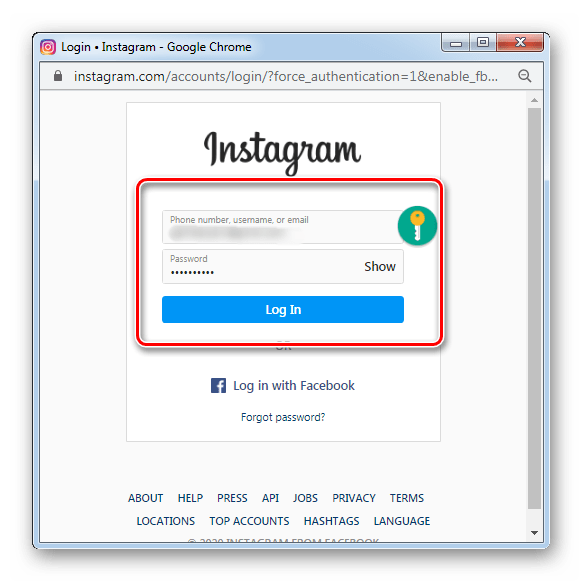
Вариант 2: Мобильные приложения
С помощью смартфонов и планшетов привязать свой бизнес-аккаунт Facebook к Instagram можно одним из двух методов, каждый из которых в плане последовательности действий идентичен как на Android, так и в iOS.
Способ 1: Facebook Page
Управлять страницей на Фейсбук с мобильного телефона проще всего через официальное приложение Facebook Page. Именно оно содержит в себе все настройки для управления и редактирования данных аккаунта, синхронизации устройств и т.д.
Скачать Facebook Page Manager из Google Play Маркета
Скачать Facebook Page Manager из App Store
- Следует авторизоваться в приложении и тапнуть по «Настройкам» в правом верхнем углу.
- Далее нужно прокрутить страницу вниз и найти пункт «Instagram».
- Появится небольшой текст, в котором рассказывается о преимуществах привязанных аккаунтов. Нажмите на кнопку «Подключить».
- Введите логин и пароль от своего аккаунта Facebook и нажмите «Войти».
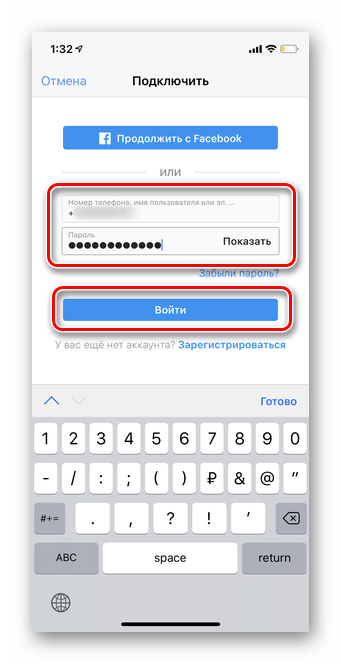
Способ 2: Instagram
Официальное мобильное приложение Instagram — это отличный бизнес-инструмент, позволяющий повышать охват, создавать онлайн-магазины и предлагать услуги. При автоматической публикации постов и Stories одновременно на Facebook и Instagram вы получаете не только возможность сэкономить время, но и доступ к более подробной статистике через Менеджер Страниц. Процесс привязки займет не более 2-3 минут и идентичен как на Android, так и в iOS.
- Откройте свою страницу в Instagram и тапните по трем горизонтальным полоскам, расположенным в правом верхнем углу.
- Нажмите на первый пункт — «Настройки».
- Выберите раздел «Аккаунт» в основных настройках.
- Нажмите на пункт «Связанные аккаунты», в котором содержится информация обо всех привязанных страницах.
- Выберите вкладку «Facebook». В ней будет указан аккаунт, который уже был когда-то связан с Instagram или подходит по регистрационным данным. Не обязательно привязывать страницу именно к нему.
- Появится небольшое предупреждение о том, что Instagram хочет поделиться информацией с Facebook. Нажмите «Дальше».
- Открывается мобильная версия социальной сети. Тапните «Открыть».
- Автоматически система предложит продолжить действия по объединению страниц. Нажмите «Продолжить как», после чего будет указано название вашей бизнес-страницы в Facebook.
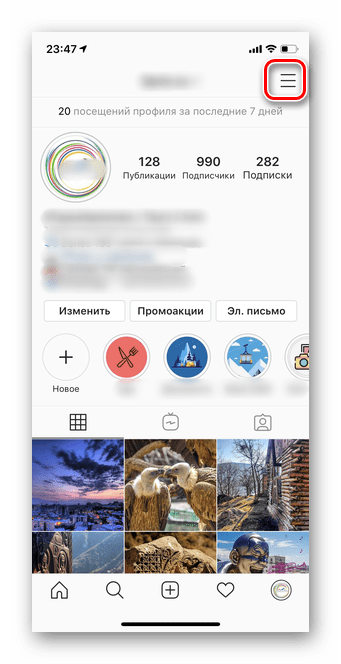
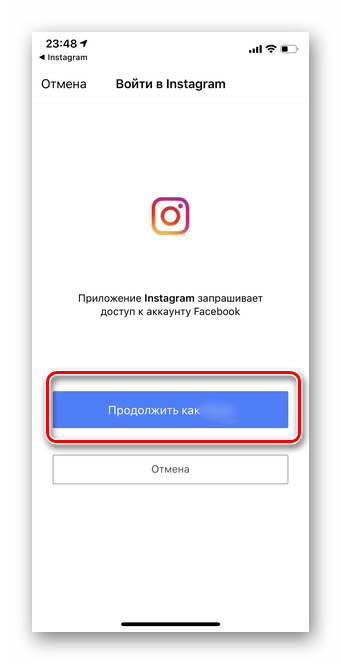
Следует учитывать, что привязка не коснется старых публикаций. Если необходимо полностью синхронизировать контент в Facebook и Instagram, придется самостоятельно разместить все старые посты в двух социальных сетях.
Еще статьи по данной теме:
Помогла ли Вам статья?
Запуск рекламы в Instagram БЕЗ привязки страницы к Facebook — проблема, рассказываю, как её решить по шагам.
Делюсь информацией, которую не нашёл ни в одном источнике. Уверен, многим специалистам это будет полезно.
В результате прочтения статьи вы узнаете как правильно связать новый профиль Инстаграм, страницу Фейсбук и Бизнес Менеджер, чтобы получить максимальный результат со своих рекламных кампаний.
Кто я такой и почему мне стоит доверять?
Меня зовут Сергей
Я со своей командой занимаюсь эффективным продвижением бизнеса в Инстаграм и вывожу их на ROMI от 200%
Как правильно настроить связку Инстаграм — Страница Фейсбук — Бизнес Менеджер
В чем проблема?
Новые компании, которые будут размещать рекламу в Инстаграм, не смогут управлять ей через свой рекламный аккаунт в Фейсбук. Вместо этого им придётся запускать рекламную кампанию и отслеживать эффективность рекламы только внутри Инстаграм.
Решение по пунктам
1. Заводим страницу в Фейсбук (если нет свободной)
Это довольно просто, делается в пару кликов здесь
2. Создаем аккаунт Инстаграм через страницу Фейсбук
2.1 Переходим в Настройки Страницы — Instagram — Подключить аккаунт
2.2 Появляется окошко с авторизацией в Инстаграм через ПК. Кликаем на «Забыли пароль?»
2.3 Выбираем «Создать новый аккаунт»
2.4 После вас может перекинуть на такую страницу, если вы ранее были залогинены через ПК, в этом случае нужно выбрать «Переключить аккаунты»
2.5 На следующей странице выбираем «Зарегистрироваться»
2.6 Наконец-то мы попадаем на заветную страницу с регистрацией. Вводим данные: почту, ФИ, логин, пароль и нажимаем «Зарегистрироваться»
Указываем дату рождения, вводим код подтверждения с почты (которую указали при регистрации или номер телефона), и аккаунт создан.
Добавляем аватарку и делаем минимум одну публикацию, подписываемся на нескольких друзей (и попросите их подписаться на вас), чтобы исключить вероятность бана.
3. Возвращаемся на страницу Фейсбук и нажимаем «Подключить аккаунт»
Залогиниваемся через новый Инстаграм и связываем страницу
Как это выглядит после подключения:
4. Если ваша страница Фейсбук уже связана с Бизнес Менеджером, то всё оки, можете пропустить этот пункт. Но если нет, вам нужно их связать
4.1 Создайте Бизнес Менеджер в пару кликов здесь
4.2 В Бизнес Менеджере добавляете страницу Фейсбук:
После подключения вы увидите, что страница ФБ связана с вашим новым БМом
4.3. Создаем рекламный аккаунт и подключаем способ оплаты
5. Переключаемся на профессиональный аккаунт Инстаграм, вводим запрашиваемые данные
6. Подтверждаем связь между Инстаграм и Страницей Фейсбук
7. В Инстаграм переходим в Настройки — Компания — Платежи за продвижение — и выбираете нужный Рекламный аккаунт
Ура, всё готово!
Вы корректно связали все звенья в этой цепи и теперь:
• Данные по продвижению в Инстаграм корректно подтягиваются в ваш рекламный кабинет Фейсбук для максимально полного анализа продвижения
• Появилась возможность корректировать аудитории, созданные Инстаграм внутри Фейсбук через расширенные инструменты ADS Manager (доступно не всем)
• Обеспечили максимальную безопасность ваших аккаунтов. Очень важно — не забудьте добавить до 3-х администраторов на Страницу Фейсбук и Бизнес Менеджер, чтобы не потерять ваш онлайн бизнес
Заключение
Специфика работы в Фейсбук вынудила меня знатно напрячься, зато теперь я нашёл способ, который помог мне и поможет вам.
Если вдруг останутся вопросы по подключению — го в комменты.